Как безопасно раздавать Интернет-соединение с Вашего смартфона
Как безопасно раздавать Интернет-соединение с Вашего смартфона
Большинство смартфонов имеют встроенную функцию, которая позволяет им раздавать мобильное Интернет-подключение другим людям, которые находятся поблизости. Она работает подобно традиционной точке доступа WiFi, таким образом превращая Ваш мобильный телефон в хаб, в результате чего авторизованные устройства могут беспроводным способом подключаться к Вашему смартфону и обмениваться данными.Такая функция «мобильного хотспота» особенно полезна, когда Ваши друзья не могут получить стабильное Интернет-подключение к своей мобильной сети. Или когда Вам необходимо быстро подключить к Интернету Ваш ноутбук.Но помимо того, что Вы должны обеспечить безопасность Вашей домашней сети для предотвращения злоупотреблений и пресечения действий хакеров, Вам необходимо предпринять несколько дополнительных действий, чтобы обеспечить собственную безопасность. Если кто-то сумеет взломать Ваш мобильный хотспот, то он сможет украсть данные, которые хранятся на Вашем телефоне, или пропустить через него огромный объем трафика, в результате чего Вы получите существенный счет от Вашего мобильного оператора.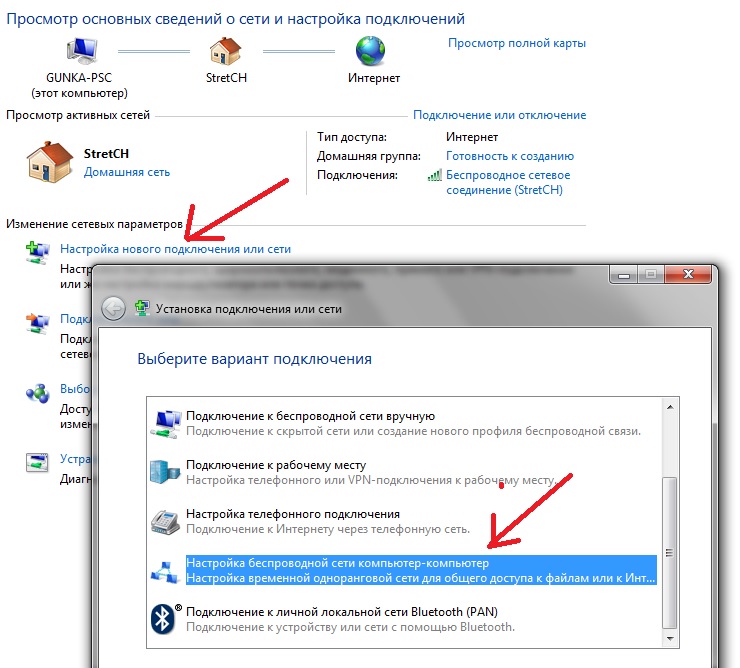
Советы для повышения Вашей безопасности
1. Используйте «безопасный» пароль
Когда кто-то пытается подключиться к Вашему мобильному хотспоту, он обязан ввести пароль – аналогичная процедура, как если бы он подключался к любой безопасной WiFi-сети. Этот пароль должен быть «сложным», чтобы хакеры не могли его с ходу угадать или подобрать.Устройства с Android и iOS автоматически генерируют длинные и сложные пароли по умолчанию, но стоит проверить свои настройки безопасности, чтобы убедиться в этом. Вы должны устоять перед желанием заменить пароль чем-то более простым для ввода: если Вы сделаете пароль слишком простым для Ваших друзей, то Вы значительно упростите эту задачу и для хакеров, которые «гуляют» в Интернете.Мобильный хотспот в Apple iPhone требует пароль длиной минимум 8 символов, но Вам следует еще усложнить свой пароль, используя комбинацию заглавных и строчных букв, цифр и знаков пунктуации (например,! или ?), чтобы оградить себя от элементарных атак, в рамках которых осуществляется простой «подбор» пароля. Этот же совет актуален и для любых других смартфонов, включая и те, что работают под Android.
Этот же совет актуален и для любых других смартфонов, включая и те, что работают под Android.2. Отключите «по умолчанию»
Вы можете переключать состояние функции мобильного хотспота (включено или выключено), а потому мы рекомендуем Вам включать эту функцию только тогда, когда Вам действительно необходимо «раздавать» Интернет. Вы всегда должны быть уверены в том, что хотспот выключен, когда он не используется, чтобы снизить риск несанкционированных подключений.
Несколько лишних нажатий пальцем на экране Вашего смартфона может раздражать Вас, но поверьте, Вас намного больше будет раздражать факт получения огромного счета от мобильного оператора из-за действий других людей, которые злоупотребили Вашим мобильным Интернетом.3. Следите за Вашим экраном
Устройства с Android и iOS показывают на экране полезные индикаторы, отображающие включенный статус Вашего мобильного хотспота и количество устройств, в настоящий момент подключенных к Вашему мобильному телефону. Вам следует обращать внимание на этот индикатор: он поможет Вам установить факт несанкционированного подключения третьих лиц без Вашего разрешения.
Вам следует обращать внимание на этот индикатор: он поможет Вам установить факт несанкционированного подключения третьих лиц без Вашего разрешения.
Panda Security в России
+7(495)105 94 51, [email protected]
Как раздать интернет с телефона Реалми
Современные смартфоны умеют раздавать интернет на внешние устройства. Телефон не заменит полноценный роутер, но он может выполнять функции маршрутизатора в течение определенного времени. Благодаря этой статье вы узнаете, как раздать интернет с телефона Realme через модем Wi-Fi, Bluetooth и USB.
Навигация на странице:Показать
Как включить режим модема на Реалми
Убедитесь, что на смартфоне включен мобильный интернет, а в подключенном тарифе есть необходимое количество гигабайт (минимум 1-2 ГБ).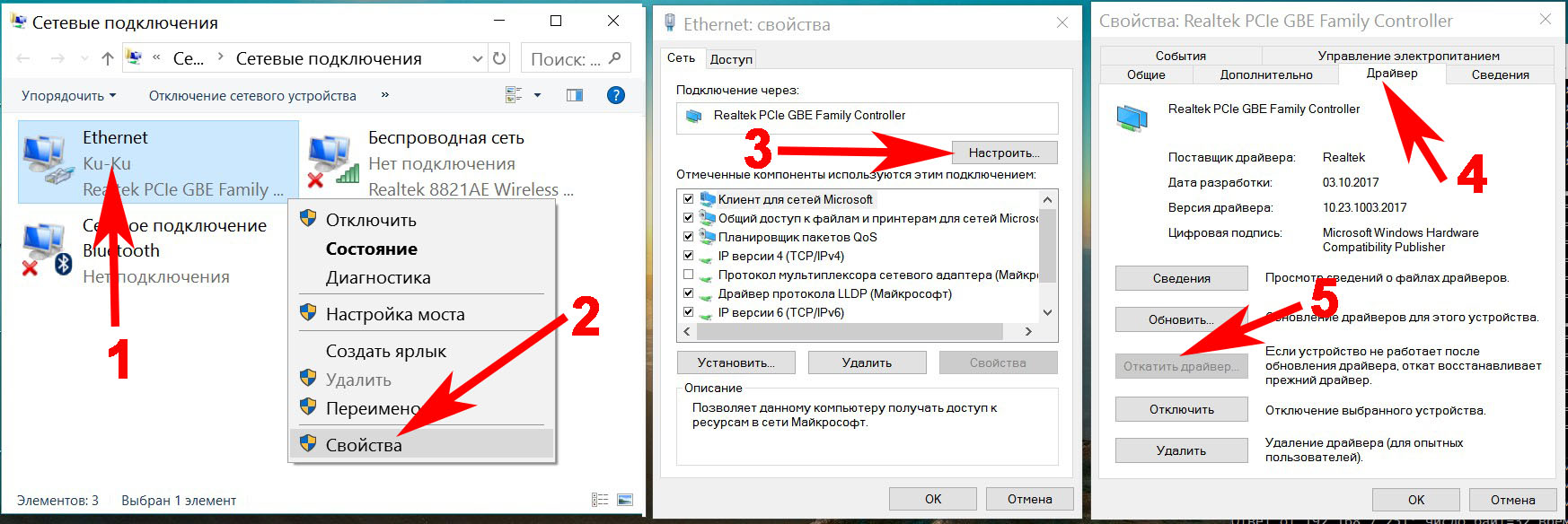 Также оператор может запрещать передачу безлимитного интернета. Проверьте эти моменты перед началом процедуры.
Также оператор может запрещать передачу безлимитного интернета. Проверьте эти моменты перед началом процедуры.
Персональная точка доступа
Один из лучших способов раздачи интернета с Realme. Пользователь делится мобильной сетью, но для этого используется модуль Вай-фай. Поэтому интернет быстрый, без зависаний и торможений. Рассмотрим подключение:
- Заходим в «Настройки» и открываем «Другие беспроводные соединения». В пункте «Режим модема» выбираем «Персональная точка доступа» (Хот спот).
- Передвигаем ползунок напротив первой строки. Чуть ниже заходим во вкладку «Настройки точки доступа». Указываем имя, тип защиты и пароль. Разрешаем обнаружение другими устройствами для автоматического подключения.
- В разделе «Управление соединениями» выставляем максимально допустимое количество подключений и ограничение трафика. Активируем автоматическое отключение персональной точки доступа, если в течение 10 минут не было коннектов.

- На ПК или другом устройстве заходим в параметры Wi-Fi. Нажимаем «Показать доступные сети». Выбираем точку доступа, которую перед этим настраивали на смартфоне. Кликаем «Подключиться» и вводим пароль. Готово.
Данный метод позволяет быстро и просто раздать интернет с телефона Realme на ноутбук. Но он не подойдет для настольных компьютеров, поскольку они не оснащаются Wi-Fi. Есть два решения проблемы – приобрести специальный адаптер или воспользоваться передачей через USB-модем, подробнее о которой читайте в последнем пункте.
Интересная статья: Как проверить телефон Realme на подлинность.
Wi-Fi-модем
Похожий способ, позволяющий раздать мобильный интернет, а не Вай-фай. Не нужно настраивать на Realme персональную точку доступа. Вместо этого:
- На смартфоне включаем Wi-Fi и заходим в «Другие беспроводные соединения». Открываем пункт «Wi-Fi модем».

- Передвигаем тумблер в рабочее состояние. В настройках вводим защиту и пароль. Разрешаем или запрещаем автоматическое обнаружение.
- На ноутбуке повторяем те же действия, что и в вышеописанном варианте. Открываем параметры, ищем нужную сеть и подключаемся.
Таким образом раздается Вай-фай с Реалми.
Bluetooth-модем
Раздать интернет с Realme можно через Bluetooth. Но есть два существенных минуса – низкая скорость сети и сложное подключение.
- Во вкладке «Другие беспроводные соединения» активируем строку «Bluetooth-модем».
- Переходим к ПК, на котором открываем раздел с Блютузом. Жмем «Добавление Bluetooth».
- Выбираем тип устройства. Ждем, пока определятся гаджеты, доступные к сопряжению.
- Нажимаем по названию смартфона и кликаем «Подключиться». Сверяем проверочный код. Если все сделали правильно, появится сообщение, что устройство готово к использованию.
- Теперь переходим по пути: «Сеть и Интернет» – «Сетевые подключения».
 Правой кнопкой мыши жмем по пункту «Сетевое подключение Bluetooth» – «Включить».
Правой кнопкой мыши жмем по пункту «Сетевое подключение Bluetooth» – «Включить». - Когда значок активируется, повторно кликаем по нему и выбираем «Просмотреть сетевые устройства Bluetooth».
- Появится новое окно с моделями, которые могут раздать сеть. Нажимаем по Realme: «Подключиться через» – «Точка доступа». Должно высветиться уведомление «Подключение выполнено успешно»
Раздать мобильный интернет через USB на пк
Если смартфон не раздает интернет с помощью беспроводных технологий или у вас настольный компьютер – присмотритесь к проводному методу. Подключение простое:
- Подсоединяем смартфон к ПК посредством ЮСБ-кабеля.
- Указываем конфигурацию «Передача файлов». В пункте «Другие беспроводные соединения» выставляем ползунок возле «USB-модем».
- Проверяем на компьютере, удалось ли подключиться по локальной сети.

Персональная точка доступа
40%
Проголосовало: 5
FAQ
Что делать, если интернет не работает?
Проверьте, правильно ли вы настроили интернет на Realme. Зайдите в «Точку доступа» и повторно введите имя и пароль. Перезагрузите устройства. Если мобильная сеть вообще не работает – обратитесь к оператору.
Нужно ли настраивать персональную точку доступа на Realme UI, если интернет раздаю через Bluetooth?
Нет, настройка hot spot нужна только при передаче мобильного интернета через модуль Wi-Fi. Bluetooth не имеет к этому никакого отношения.
В «Личной сети (PAN)» предлагается только прямое подключение. Как устранить неполадку?
Если отсутствует пункт «Подключиться через» – «Точка доступа», нажмите по экрану правой кнопкой мыши и выберите «Добавление устройств и принтеров». Во время сканирования повторно обнаружится модель смартфона (перед этим ее нужно вручную удалить). Подключите телефон, сверив секретные коды.
Мы выяснили, как раздать интернет с телефона Realme, используя разные способы. Инструкции подойдут как для ноутбуков с поддержкой беспроводных технологий, так и для стационарных компьютеров. Если остались вопросы – обращайтесь.
Статья помогла1Статья не помоглаКак на телефоне Lenovo раздать интернет через Wi-Fi
Бывают ситуации, когда срочно нужен Интернет, а он есть, допустим, только на смартфоне друга, благо в любом современном мобильном устройстве от Lenovo есть функция модема. Это довольно полезная «фишка», помогающая раздавать Интернет ближайшим устройствам, например другим смартфонам или даже ноутбуку. Причём подключить одновременно можно даже с десяток устройств, главное, чтобы скорости Интернета хватило на всех. Пользоваться данной функцией довольно просто. Подробнее узнать, как на Леново раздать вай-фай, можно в инструкции ниже.
Как настроить смартфон Lenovo в режим Wi-Fi-роутера
Для того чтобы Wi-Fi раздать со смартфона или планшета Lenovo, необходимо выполнить череду несложных действий. Первое, что надо, — это подключиться к мобильному Интернету, именно от него и идет сеть, которую мы собираемся раздавать. Для стабильной скорости рекомендуется подключаться к 3G или 4G, так как простой мобильный Интернет довольно медленный.
В разных прошивках и моделях смартфонов это делается по-разному, однако в каждом случае сперва нужно зайти в «Настройки», после чего кликнуть на пункт меню «Ещё». Далее в зависимости от версии прошивки могут быть разные пункты: в одной из версий ОС пункт называется «Режим модема», в других это « Точка доступа WLAN» или «Персональная точка доступа». Так или иначе под этим пунктом скрывается одна и та же функция, именно она позволяет сделать так, чтобы работала раздача Интернета.
Как настроить точку доступа, подробнее будет сказано далее.
С помощью настроек
Функция модема работает практически на любых смартфонах, это касается даже довольно старых моделей. Так, даже на Lenovo A1000 раздача Wi-Fi осуществляется без малейших проблем и перебоев.
Чтобы безопасно включить точки доступа на Леново, нужно сперва поставить пароль и изменить другие настройки. Если этого не сделать, то подключиться сможет любой желающий, а значит, этот пользователь сможет тратить ваш драгоценный трафик или, что еще хуже, попытаться войти в устройство и украсть какие-либо данные.
Задание пароля и других параметров
Выставить пароль можно на любых смартфонах компании, однако рассмотрим, как это делается на Lenovo S860 и его младшей модели S850.
После настройки точки доступа выскакивает выбор способа раздачи, нам нужен «Использовать соединение WLAN». Откроется следующее меню, там нужно нажать на «Настроить основную точку беспроводной сети». Далее появится окошко, в котором нужно вписать желаемое название точки доступа, её пароль и способ защиты, среди которых WPA2 PSK и WPA PSK. Когда все данные введены, нужно нажать на кнопку «Сохранить».
Когда все данные введены, нужно нажать на кнопку «Сохранить».
После этих несложных манипуляций точка доступа Wi-Fi готова и, что важно, защищена от стороннего вмешательства. Теперь можно свободно раздавать Интернет всем, кому вы сообщите свой пароль.
Однако это не единственный способ, позволяющий раздавать Интернет. Можно делать это с помощью сторонних программ.
С помощью сторонних программ
Мы рассмотрели базовый способ того, как на телефоне раздать Вай-Фай, однако с помощью сторонних приложений всё может получиться быстрее. Некоторые программки даже повышают надежность соединения. Это будет полезно раздающему с телефона Леново, так как никто не сможет его взломать, даже если постарается.
Osmino
Osmino — одно из самых популярных приложений, дающих возможность создать точку доступа. Данное приложение позволяет всего в пару кликов создать защищенную точку, с которой можно раздавать Вай-Фай.
Больше не нужно думать, как раздать Интернет с Леново. Всё, что требуется, — это скачать небольшое по размерам приложение, установить его и запустить. Сразу после этого откроются настройки точки доступа. Там можно вписать свой ник и желаемый пароль, после этого нужно нажать кнопку «Раздать». Эти действия запустят раздачу Интернета с вашего смартфона.
Всё, что требуется, — это скачать небольшое по размерам приложение, установить его и запустить. Сразу после этого откроются настройки точки доступа. Там можно вписать свой ник и желаемый пароль, после этого нужно нажать кнопку «Раздать». Эти действия запустят раздачу Интернета с вашего смартфона.
Приложение довольно лёгкое и пойдет на любом устройстве компании, включая и Леново A5000.
Как раздать вай-фай с компьютера через 3G или 4G модем
Имея выход в интернет с ноутбука через модем с 3G/4G соединением, можно создать собственную Wi-Fi сеть. Она будет доступна другим компьютерам и мобильным устройствам. Есть несколько способов, позволяющих это сделать.
Способы создания локальной Wi-Fi сети
Чтобы создать собственную сеть Wi-Fi, нужно иметь две вещи:
- модем с доступом в интернет;
- ноутбук или компьютер с сетевым адаптером, обеспечивающим доступ к Wi-Fi сети: если устройство способно видеть сеть Wi-Fi и подключаться к ней, то оно может и раздавать её.

В Windows 7, 8 и 10 есть встроенные средства, позволяющие создать сеть. Но если по каким-то причинам они вам не подойдут, то можно воспользоваться сторонними программами, упрощающими процесс настройки.
Настройка сети стандартными средствами
Настройка Wi-Fi сети стандартными средствами проходит в два этапа:
- создание и включение сети;
- открытие доступа к ней другим устройствам.
Активировать раздачу через сеть можно из командной строки, а разрешить другим устройствам входить в интернет — с помощью панели управления.
Если вы работаете в Windows 10, то можно воспользоваться новым упрощённым методом, описанным в пункте «Специальный способ для Windows 10».
Перед тем как приступать к описанным ниже действиям, нужно войти в интернет. Он должен быть доступен — проверьте это, открыв какой-нибудь сайт.
Создание сети Wi-Fi
Чтобы создать сеть, которую можно будет увидеть с других устройств, выполните описанные ниже шаги.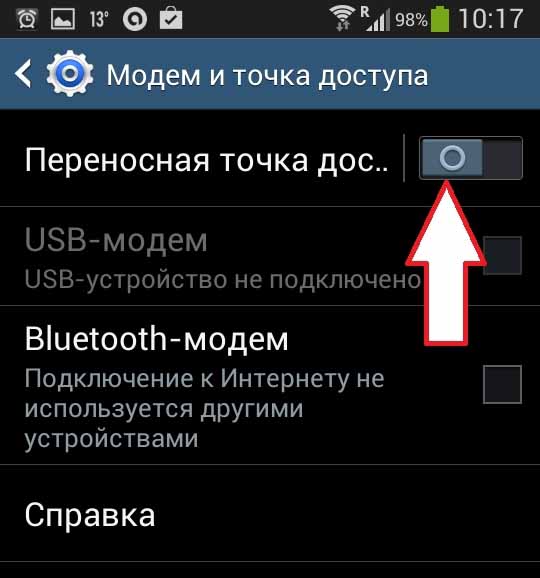 Но работать она начнёт только после выполнения второго этапа настройки.
Но работать она начнёт только после выполнения второго этапа настройки.
На первом этапе сделайте следующее:
- С помощью меню «Пуск» (Windows 7) или поисковой строки (Windows 8, 10) найдите и запустите консоль командной строки. Можно искать команду cmd. Нажмите на найденный вариант правой клавишей мыши и выполните команду с правами администратора.
Открываем командную строку от имени администратора
- В окне командной строки введите и выполните команду netsh wlan set hostednetwork mode=allow ssid= N key=K keyUsage=persistent, где N — название сети, а K — пароль. Длина пароля должна быть не меньше 8 символов.
Вводим и выполняем команду создания Wi-Fi сети
- После завершения выполнения команды введите запрос на запуск сети — команду netsh wlan start hostednetwork. Если в ответ выдаётся уведомление о корректном завершении процесса создания и запуска сети, то можно переходить ко второму этапу настройки. Если же появилась ошибка — проверьте, включён ли режим Wi-Fi.
 На некоторых ноутбуках его можно отключить специальной кнопкой, а программно он включается и выключается через список сетей. Открыть список можно через значок Wi-Fi в правом нижнем углу экрана. Если режим Wi-Fi активирован, а команда netsh wlan start hostednetwork всё равно не выполняется, то обновите драйверы сетевого адаптера.
На некоторых ноутбуках его можно отключить специальной кнопкой, а программно он включается и выключается через список сетей. Открыть список можно через значок Wi-Fi в правом нижнем углу экрана. Если режим Wi-Fi активирован, а команда netsh wlan start hostednetwork всё равно не выполняется, то обновите драйверы сетевого адаптера.Выполняем команду запуска сети и проверяем результат
Активация доступа к сети
После завершения создания сети вы сможете увидеть её с других устройств и подключиться к ней. Но это лишь локальная сеть без доступа к интернету и возможности передачи данных, то есть что-то скачать или загрузить через неё вы пока не можете. Нужно выполнить ещё несколько шагов:
- Через меню «Пуск» (Windows 7) или системную поисковую строку (Windows 8, 10) найдите панель управления и откройте её.
Открываем панель управления
- Перейдите к центру управления сетями. Если этого раздела нет на начальной странице, то воспользуйтесь встроенной поисковой строкой, чтобы найти его.

Открываем центр управления сетями и общим доступом
- В левой части окна найдите строку «Изменение параметров адаптера» и щёлкните по ней.
Открываем раздел «Изменение параметров адаптера»
- Появится список доступных сетей. Среди них нас интересуют две: одна будет называться так, как вы назвали её при создании командой netsh wlan set… в консоли командной строки (по умолчанию «Беспроводное сетевое соединение» в Windows 7, 8 или «Подключение по локальной сети» в Windows 10), а вторая — по имени вашего интернет-оператора. Вторая сеть доступна через модем. Щёлкните по ней правой клавишей мыши и выберите раздел «Свойства».
Открываем свойства сети с выходом в интернет
- Перейдите к блоку «Доступ». Отметьте галочкой, что другим сетям можно заимствовать интернет, и выберите из списка созданную ранее Wi-Fi сеть. Для неё теперь откроется доступ к интернету. Сохраните изменения, нажав кнопку OK.
Указываем сеть, созданную через командную строку
Если система предупредит вас, что изменения вступят в силу после повторного подключения, то отключите интернет и включите его снова.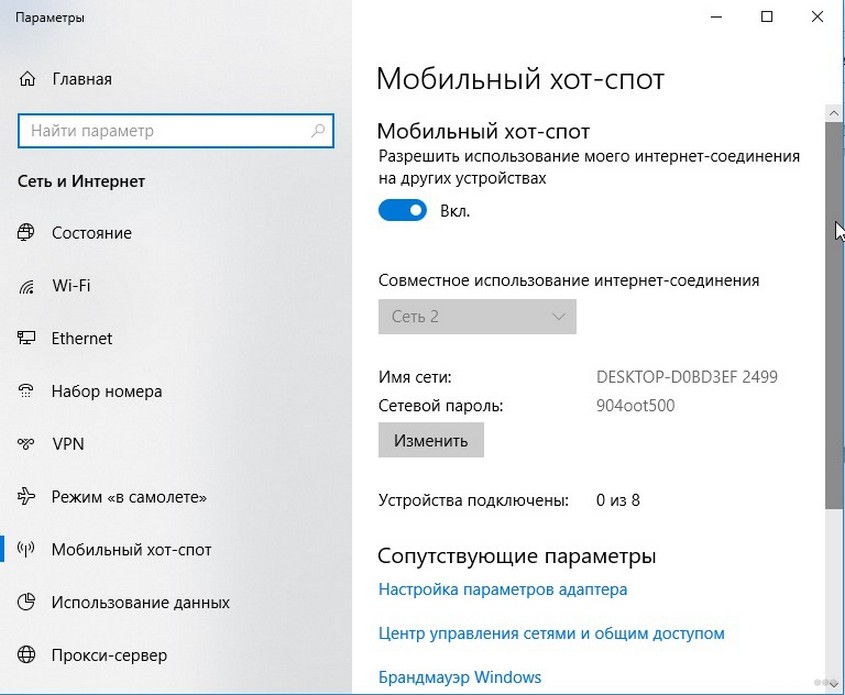
Готово, можно начинать пользоваться созданной Wi-Fi сетью для доступа к интернету.
Специальный способ для Windows 10
Если вы пользуетесь Windows 10 и установили версию сборки 1607 (выпущена в августе 2016 года) или более новую, то можете воспользоваться более простым способом для открытия доступа к интернету. Достаточно выполнить следующие действия:
- С помощью поисковой строки найдите приложение «Параметры».
Открываем приложение «Параметры»
- Перейдите к блоку «Сеть и интернет».
Открываем блок «Сеть и интернет»
- Открыв подпункт «Мобильный хот-спот», разрешите раздачу интернета. Здесь же можно задать имя сети и установить пароль.
Активируем раздачу интернента через мобильный хот-спот
Сеть готова к использованию. Воспользуйтесь любым устройством, чтобы проверить её.
Видео: создание Wi-Fi сети для подключения к интернету через модем
Как завершить раздачу
После того как Wi-Fi сеть перестанет быть нужной, её можно закрыть. Для этого в консоли командной строки, открытой с правами администратора, нужно ввести команду netsh wlan stop hostednetwork.
Для этого в консоли командной строки, открытой с правами администратора, нужно ввести команду netsh wlan stop hostednetwork.
Закрываем сеть командой netsh wlan stop hostednetwork
Для восстановления сети выполните шаги, описанные в пункте «Создание сети». Если при этом вы захотите сменить пароль, то выполните команду из второго шага пункта «Создание сети», прописав новое значение вместо Y.
Настройка сети с помощью сторонних программы
Если настройка стандартными средствами по каким-то причинам вам не подходит, можно прибегнуть к помощи сторонних программ. Рассмотрим наиболее известные и удобные из них.
Switch Virtual Router
Официальный сайт программы расположен по этой ссылке. Скачав и запустив программу, выполните следующие действия:
- Кликните по шестерёнке, находящейся в правом нижнем углу.
Нажимаем на шестерёнку для перехода в режим настроек
- Откроется меню настроек сети. Укажите название Wi-Fi сети (в поле «Имя роутера») и пароль к ней.
 Остальные настройки выставьте так, как вам удобно. Сохраните внесённые изменения.
Остальные настройки выставьте так, как вам удобно. Сохраните внесённые изменения.Указываем имя сети и пароль в настройках Switch Virtual Router
- Вернувшись к главному экрану, нажмите кнопку Start.
Нажимаем кнопку Start для запуска сети
- Начнётся раздача сети. Чтобы закрыть её, используйте кнопку Stop. На главном экране вы всегда можете увидеть список подключённых к сети устройств.
На главном экране виден список устройств, подключённых к сети
Если раздача включена, но интернет недоступен, то необходимо вручную разрешить доступ к нему. Для этого используйте метод, описанный в разделе «Активация доступа к сети».
VRP
Приложение, позволяющее создать Wi-Fi сеть без лишних настроек. Процесс максимально упрощён. Запустив приложение, достаточно ввести только имя и пароль сети. Применив параметры, вы создадите новую сеть.
Указываем название сети и пароль
После того как раздача по созданной сети Wi-Fi будет включена, выполните шаги, описанные в пункте «Активация доступа к сети», чтобы у сети появился доступ в интернет.
В нижнем левом углу экрана, в панели быстрого доступа, будет отображаться значок программы, уведомляющий вас о состоянии сети.
Connectify
Бесплатную версию программы можно скачать по ссылке. Когда приложение будет скачано, установлено и запущено, останется только указать имя сети, пароль и сеть, имеющую доступ к интернету (которая доступна через модем). Если нужно, выполните некоторые дополнительные настройки. После нажатия кнопки Start Hotspot можно начинать пользоваться созданной сетью Wi-Fi для доступа к интернету.
Устанавливаем нужные настройки и создаем сеть
Во вкладке Client можно получить информацию об устройствах, подключённых к созданной сети.
На вкладке Client видны подключённые устройства
Распространить интернет с модема на другие устройства можно разными способами. Для использования стандартных средств Windows понадобятся командная строка и панель управления, а в Windows 10 сборки 1607 и выше — только приложение «Параметры». Если хочется автоматизировать и упростить процесс настройки сети, имеет смысл воспользоваться одной из сторонних программ, свободно доступных в интернете.
Если хочется автоматизировать и упростить процесс настройки сети, имеет смысл воспользоваться одной из сторонних программ, свободно доступных в интернете.
возможна ли создание точки доступа на ТВ
Может ли телевизор раздавать Wi-Fi — довольно распространенный вопрос на просторах глобальной сети. Использовать ТВ в качестве роутера можно, однако это позволяют делать далеко не все модели. Основным критерием должно быть наличие в телевизоре функции вай-фай. Если он может принимать беспроводные сигналы, то должен уметь их раздавать. Это касается всех бытовых устройств, и Smart TV не является исключением. Устройства обладают встроенным беспроводным модулем, который отвечает за все подключения.
Подключение ТВ к интернету
Огромное количество производителей ТВ-техники на сегодня ставят для пользователя проблему выбора устройства. Однако большинство моделей имеют приблизительно схожие возможности и функции. Это подключение к Wi-Fi, поддержка различных форматов и стандартов, соединение с другими устройствами для обмена данными.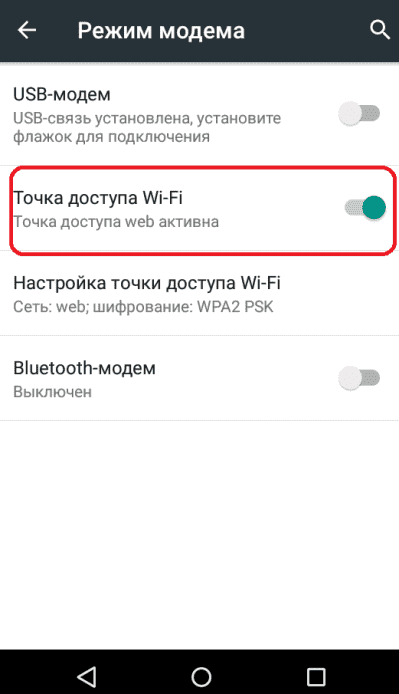
Основные из производителей — Samsung, LG, Sony, Philips и другие. Модели имеют различные цены, размеры и качество. Кроме этого, обладают отличиями по управлению и интерфейсу, при помощи которых изменяются настройки, включаются и отключаются функции.
Обратите внимание! Подключение ТВ к роутеру придает ему функции персонального компьютера.
Это позволяет играть в игры, общаться онлайн при помощи соцсетей или приложений, смотреть цифровое телевидение.
Каждый современный телевизор имеет специальный модуль, который позволяет провести соединение с маршрутизатором. Каждому владельцу и пользователю необходимо знать, как подключить и настроить Wi-Fi на ТВ. Зачастую сделать это относительно просто. При первом же подключении система автоматически попросит у пользователя ввести необходимые данные, выбрать регион и указать точку доступа к беспроводному соединению. Далее необходимо будет выбрать домашнюю сеть и ввести пароль.
Важно! Как раздать интернет на телевизор, зачастую может подсказать официальная инструкция к технике.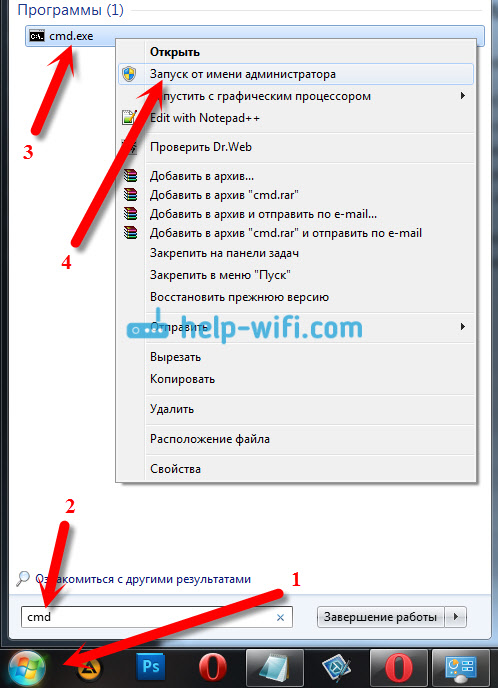
Подключение к сети на различных моделях ТВ отличается, поэтому рекомендуется ознакомиться со всеми видами интерфейса.
Samsung
Если устройство современное и поддерживает беспроводные подключения, то можно создать соединение следующим образом:
- Необходимо нажать на вкладку «Сеть» в параметрах и выбрать «Параметры сети».
- Зайти в пункт «Беспроводная сеть». В таком случае появится экран с доступными точками доступа. Нужно выбрать домашнюю сеть и ввести пароль.
- Для устройств «Самсунг» возможно соединение при помощи WPS или Ad-hoc.
LG
Южнокорейская компания «Лджи» входит в список наиболее крупных производителей бытовой техники. Подключение к интернету производится таким образом:
- Включить роутер и ТВ.
- Открыть раздел параметров сети под одноименным названием и нажать «ОК».
- Система укажет возможность различных способов соединения, необходимо выбрать беспроводной.
- Появится перечень доступных соединений, требуется выбрать нужное и ввести пароль.

- Система может предложить способ упрощенной установки. Это позволяет сделать подключение при помощи услуги Wi-Fi Protected Setup или Ad-hoc. Если маршрутизатор поддерживает такие способы подключения, то можно ими воспользоваться.
- После завершения всех операций должно появиться сообщение о том, что соединение создано успешно.
Philips и Sony
Оба бренда работают при помощи операционной системы Android TV. Настройка проводится одинаково:
- Зайти в основное меню.
- Из нижней части списка открыть вкладку «Проводные и беспроводные сети».
- Установить «Wi-Fi» и кликнуть вправо.
- Откроется пункт «Подключение к сети», где выбрать беспроводное.
- Подключить домашнюю точку доступа из появившегося списка.
- Ввести пароль, если он установлен настройками.
- Нажать кнопку «Завершить».
Обратите внимание! Есть возможность соединения при помощи кабеля и порта ЮСБ, но тогда телевизор не сможет работать в качестве точки доступа.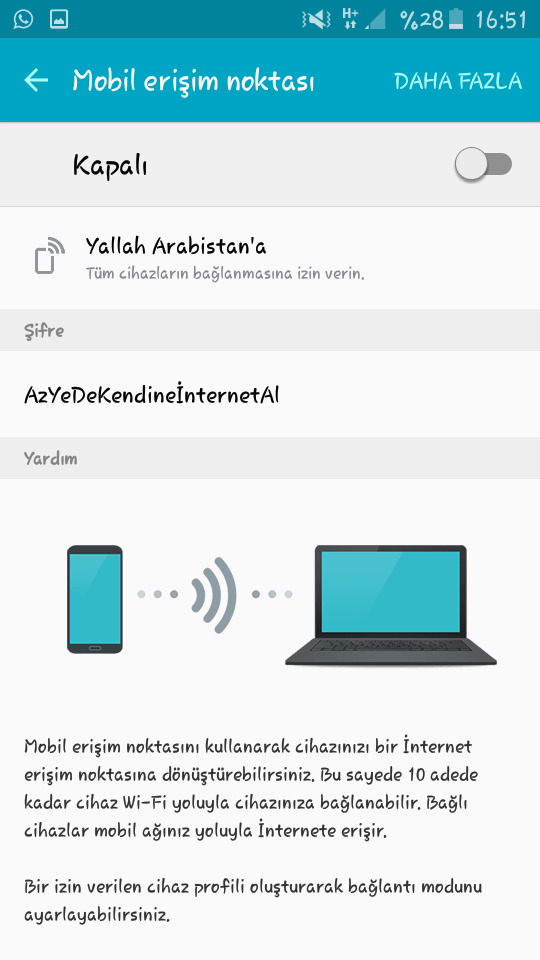
Настройка раздачи Wi-Fi
В плане включения режима «Точки доступа» во всех интерфейсах система похожа и позволяет инстинктивно разобраться. Поэтому можно рассмотреть способ для телевизора LG.
Настроить раздачу данных можно следующим способом:
- Открыть настройки бытового прибора. Наиболее быстрый способ — нажать кнопку Settings на пульте.
- В настройках открыть раздел «Сеть» и выбрать «Точка доступа Wi-Fi». Можно посмотреть описание функции при наведении указателя на кнопку.
- Откроется дополнительное окно, в котором необходимо выбрать «Wi-Fi точка доступа» и нажать вправо. Это активирует функцию.
- Когда функция активна, устройство уже является раздающим. Однако в этом же разделе необходимо еще ввести пароль для сетевого доступа. Он указывается напротив надписи «Защитный ключ». Его можно изменить нажатием на одноименную кнопку.
- После совершения всех действий можно вернуться в основное меню. Телевизор активен и позволяет подключаться к нему в качестве абонентов.
 В следующие разы соединение будет включаться автоматически до того момента, пока пользователь самостоятельно не выключит эту услугу.
В следующие разы соединение будет включаться автоматически до того момента, пока пользователь самостоятельно не выключит эту услугу.
Обратите внимание! Марка роутера и тип других подключаемых приборов не имеет значения. Все гаджеты будут восприниматься просто как подключаемые, а роутер в виде источника сигнала интернета.
Кроме этого, довольно важное значение имеет скорость интернета. Ведь пользователю необходимо, чтобы ТВ выполнял все свои функции. А подключаемые девайсы также будут расходовать трафик, соответственно и снижать быстроту соединения.
Обратите внимание! С телевизоров LG получается раздать интернет только для четырех абонентов.
Как настроить сквозное подключение к интернету
Сквозное соединение — тип передачи данных по вай-фай или любым другим способом, при котором одно устройство ловит беспроводной сигнал от роутера и передает его на другие устройства. Можно ли раздать интернет на телевизор при помощи сквозного соединения — частый вопрос. В таком случае ТВ настраивается на подключение к маршрутизатору в виде точки доступа и раздает сигнал другим абонентам сети. Как раз телевизор в этом случае и является сквозным.
В таком случае ТВ настраивается на подключение к маршрутизатору в виде точки доступа и раздает сигнал другим абонентам сети. Как раз телевизор в этом случае и является сквозным.
Настройка такого типа соединения идентична описанной активации точки доступа, поскольку это одно и то же. В некоторых ТВ представленная функция может называться «режим модема». Смысл одинаков.
Раздать сигнал Wi-Fi при помощи телевизора можно достаточно легко.
Обратите внимание! Необходимо, чтобы он был оборудован специальным сетевым модулем и поддерживал такой тип соединения. Если все это соответствует, то необходимо включить режим точки доступа. После этого устройство готово передавать сигнал на несколько девайсов.
Подгорнов Илья ВладимировичВсё статьи нашего сайта проходят аудит технического консультанта. Если у Вас остались вопросы, Вы всегда их можете задать на его странице.Похожие статьи
Раздать вай фай на флай. Как раздавать Wi-Fi с Андроида
Доступ в глобальную паутину получает всё большее количество устройств. Но далеко не всегда гаджеты получают SIM-карту — в некоторых случаях они могут выйти в интернет только посредством Wi-Fi. Но что делать, если роутера рядом нет, а выйти в сеть с определенного устройства всё-таки хочется? Тогда нужно раздать интернет с Андроида. Именно об этом пойдет речь в сегодняшней статье.
Но далеко не всегда гаджеты получают SIM-карту — в некоторых случаях они могут выйти в интернет только посредством Wi-Fi. Но что делать, если роутера рядом нет, а выйти в сеть с определенного устройства всё-таки хочется? Тогда нужно раздать интернет с Андроида. Именно об этом пойдет речь в сегодняшней статье.
Есть три самые вероятные причины научиться раздавать мобильный трафик по Wi-Fi. Во-первых, вы можете уехать всей семьёй за город. Велика вероятность, что проводного интернета и роутера там нет. При этом далеко не у всех членов семьи может быть куплен пакет интернет-трафика. В таком случае можно раздать по Wi-Fi интернет с того смартфона, у которого трафик в данный момент наиболее дешевый.
Во-вторых, далеко не всегда на наши роутеры интернет поступает в должном объеме. Иногда могут проводиться технические работы, в других случаях происходит какая-то авария — всё это ведёт к тому, что интернет пропадает. Именно в этот момент пригодится умение раздать трафик с Андроида на компьютер или другой смартфон. Особенно важна эта возможность в том случае, если вы работаете фрилансером. Да и другие члены семьи будут вам благодарны — им не придется подключать пакет интернет-трафика, дабы выходить в сеть, когда Wi-Fi дома отсутствует.
Особенно важна эта возможность в том случае, если вы работаете фрилансером. Да и другие члены семьи будут вам благодарны — им не придется подключать пакет интернет-трафика, дабы выходить в сеть, когда Wi-Fi дома отсутствует.
В-третьих, члены семьи не будут жаловаться на отсутствие Вай Фай в те моменты, когда вы решили нагрузить роутер по полной программе. Например, вы можете скачивать при помощи маршрутизатора несколько фильмов, весом по 10-15 Гб, в этом момент раздавая домочадцам интернет со своего смартфона или планшета.
Способы подключения
Необходимо отметить, что раздаваться интернет может не только по Wi-Fi. Ведь этот вариант неприемлем для настольного ПК — у него нет соответствующего приемника. Вот почему интернет-трафик может раздаваться по следующим типам интерфейса:
- Wi-Fi — идеальный способ обеспечить доступом к глобальной паутине смартфон, планшет или ноутбук.
- Bluetooth — передача данных посредством «синего зуба» является очень медленной.
 Но на некоторых ноутбуках применимо только такое решение. Также таким образом можно снабдить интернетом настольный ПК — нужно лишь обзавестись соответствующим приемником.
Но на некоторых ноутбуках применимо только такое решение. Также таким образом можно снабдить интернетом настольный ПК — нужно лишь обзавестись соответствующим приемником. - USB — лучший способ раздавать интернет на настольный компьютер, заключающийся в проводном подключении смартфона.
Теперь давайте рассмотрим все методы чуть подробнее.
Раздача интернета через Wi-Fi
Если вы думаете над тем, как раздать Wi-Fi с Андроид на любой другой смартфон или планшет, то обратите внимание на соответствующий раздел в настройках операционной системы. Для его нахождения и активации совершите следующие действия:
Шаг 1. Зайдите в «Настройки ».
Шаг 2. Выберите пункт «Wi-Fi », не трогая его переключатель, если таковой имеется.
Шаг 3. Нажмите на вертикальное троеточие, расположенное в правом верхнем углу.
Шаг 4. Нажмите на пункт «Дополнительные функции ».
Шаг 5. Выберите пункт «Wi-Fi Direct ».
Шаг 6. Здесь вы видите наименование сети, которую будет раздавать аппарат. Теперь зайдите в этот же пункт «Настроек » на другом устройстве. Вы должны увидеть эту сеть, нажмите на неё для осуществления подключения.
Шаг 7. На ваш первый смартфон придет соответствующий запрос. Нажмите «Принять ».
Шаг 8. Подобное всплывающее окно появится и на втором аппарате, выступающем в роли клиента. Нажмите кнопку «Подключиться ».
Шаг 9. Когда данная функция перестанет быть нужной — повторно нажмите на наименование сети, после чего смартфон от неё отсоединится. Также отключение произойдет автоматически, если устройства достаточно сильно отдалятся друг от друга.
Обратите внимание: Мы показали местонахождение функции Wi-Fi Direct на примере чистого Android , который в таком виде устанавливается на девайсы из семейства Nexus. На других смартфонах зачастую не нужны промежуточные шаги — кнопку Wi-Fi Direct можно обнаружить на них гораздо раньше.
Второй способ создания сети Wi-Fi
Функция Wi-Fi Direct хороша тем, что второму устройству не нужно вводить пароль и совершать прочие сложные действия. Также созданную таким образом сеть не видят посторонние лица. Но данная функция появилась в планшетах и смартфонах на базе Android относительно недавно. Если у вас её нет, то можно воспользоваться вторым способом раздачи интернета, который заключается в следующих действиях:
Шаг 1. Зайдите в «Настройки » и проследуйте в пункт «Ещё », разместившийся в разделе «Беспроводные сети ».
Шаг 2. Нажмите на пункт «Режим модема ».
Шаг 3. Нажмите на переключатель, расположенный рядом с пунктом «Точка доступа Wi-Fi ».
Шаг 4. Этим вы активировали точку доступа. Теперь нажмите на пункт «Настройка точки доступа Wi-Fi ».
Шаг 5. Здесь вы можете задать имя сети Wi-Fi, выбрать технологию защиты (лучше оставить WPA2 PSK) и придумать пароль. Когда справитесь с этим — нажмите на кнопку «Сохранить ».
Когда справитесь с этим — нажмите на кнопку «Сохранить ».
Шаг 6. На втором устройстве подключение к созданной сети происходит привычным образом. Для этого нужно перейти в «Настройки » и проследовать в пункт «Wi-Fi ». В списке доступных сетей вы обнаружите только что созданную. Нажмите на неё.
Шаг 7. Введите пароль и нажмите кнопку «Подключиться ».
Вот и всё! Вы смогли раздать Wi-Fi с телефона на Андроид! Таким же образом подключиться к созданной сети сможет и любое другое устройство, оснащенное модулем Wi-Fi — совершенно не важно, с помощью какой операционной системы оно работает.
Создание из смартфона Bluetooth-модема
Многие из нас привыкли к тому, что Bluetooth используется для передачи мелких файлов, а также для использования беспроводной гарнитуры. Но в случае с операционной системой Android к этому перечню возможностей добавляется ещё одна. Она заключается в активации функции модема. Но на большую скорость передачи данных не рассчитывайте — даже новейшие версии Bluetooth заточены под музыку, а не под какие-то очень тяжелые файлы.
В случае с Bluetooth-модемом действия почти не отличаются от предыдущих:
Шаг 1. Проследуйте в «Настройки » и выберите пункт «Ещё ».
Шаг 2. Здесь нужно нажать на всё тот же пункт «Режим модема ».
Шаг 3. В данном разделе вы должны активизировать переключатель, расположенный около пункта «Bluetooth-модем ».
Подключить к Bluetooth-модему можно ноутбук — соответствующем модулем оснащены абсолютно все современные модели. Не забудьте подтвердить запрос на подключение, который затем высветится на экране смартфона.
Создание из смартфона USB-модема
Если вам хочется раздать интернет на стационарный ПК, то для этого следует использовать USB-подключение. В результате ваш смартфон на время станет аналогом USB-модема. Для этого следуйте нашей инструкции:
Шаг 1. Подключите девайс к компьютеру при помощи USB-кабеля.
Обратите внимание: некоторые китайские провода не способны передавать информационный поток, ограничиваясь лишь электроэнергией. Поэтому используйте качественный кабель. Но это не обязательно должен быть тот шнур, который поставлялся в комплекте со смартфоном.
Поэтому используйте качественный кабель. Но это не обязательно должен быть тот шнур, который поставлялся в комплекте со смартфоном.
Шаг 2. Перейдите в «Настройки ».
Шаг 3. Нажмите на кнопку «Ещё », расположенную в подразделе «Беспроводные сети ».
Шаг 4. Нажмите на пункт «Режим модема ».
Шаг 5. Активизируйте флажок около пункта «USB-модем ».
Шаг 6. Далее на компьютере будет запущена установка драйвера. По её окончанию вам следует щелкнуть правой кнопкой мыши по иконке сетевого подключения, расположенной в правом нижнем углу (пример приводится для Windows 7).
Шаг 7. В контекстном меню следует выбрать пункт «Центр управления сетями и общим доступом ».
Шаг 9. Вы увидите новую сеть. Выделите её и щелкните по ней правой кнопкой мыши. Нажмите на пункт «Включить ». В некоторых случаях она включается автоматически. Отключить её можно тем же щелчком и нажатием соответствующего пункта. Либо просто отсоедините смартфон.
Либо просто отсоедините смартфон.
Теперь вы можете пользоваться тем интернет-трафиком, который активирован на вашем телефоне! На этом наш рассказ о раздаче интернета со смартфона можно назвать исчерпывающим.
Сейчас интернет нужен множеству самых разных устройств. К интернету подключают практически все, от ноутбуков и планшетов, до телевизоров. Самый простой способ подключить такие устройства к интернету это беспроводная сеть Wi-Fi. В данном материале вы узнаете о том, как раздать Wi-Fi с Андроида на ваши устройства, требующие подключения к всемирной паутине.
На самом деле с Андроида очень просто. Сейчас мы продемонстрируем на это на примере смартфона Samsung с оболочкой TouchWiz. Если у вас телефон с другой оболочкой, то некоторые пункты меню могут немного отличаться.
Первое что нужно сделать для того чтобы раздать Wi-Fi с Андроида это открыть настройки и перейти в раздел «Другие сети». В других оболочках данный раздел настроек может называться просто «Еще».
После этого вы попадете в настройки точки доступа. Здесь нужно включить функцию «Переносная точка доступа». В других оболочках данный пункт может называться «Портативная точка доступа».
После этого вы увидите предупреждение о том, что это действие приведет к отключению Wi-Fi. Нажимаем на кнопку «Да» для того чтобы продолжить.
Все, этих простых действий достаточно для того чтобы раздать Wi-Fi с Андроида. Теперь ваш Андроид смартфон работает как точка доступа Wi-Fi и вы можете к нему подключить другие устройства. Для того чтобы получить информацию о пароле от данной точки доступа откройте раздел «Переносная точка доступа».
После этого перед вами откроется экран, на котором будет указан пароль и название вашей точки доступа. Если вы хотите изменить эти данные, то вам нужно нажать на кнопку «Настройка».
Если нажать на кнопку «Настройка», то откроется всплывающее окно с настройками точки доступа. Здесь можно изменить название точки доступа (SSID сети), сменить способ шифрования (в нашем случае используется WPA2 PSK), а также изменить пароль для подключения к данной точке доступа.
После внесения всех изменений в настройки, всплывающее окно нужно закрыть нажатием на кнопку «Сохранить».
Нужно отметить, что для того чтобы Android смартфон смог раздавать интернет по Wi-Fi у него должен быть доступ к этому интернету. Другими словами ваш смартфон должен быть подключен к мобильному интернету и на счету должны быть деньги.
Делается это путем создания на телефоне мобильной точки доступа, к которой и таким образом получает доступ в Интернет. В данной статье мы продемонстрируем как это делается на примере телефона на Android.
Шаг № 1. Откройте настройки Андроида.
Для начала вам нужно открыть настройки Андроида. Для этого откройте список всех приложений и найдите там приложение с названием «Настройки». Также вы можете открыть настройки с помощью верхней шторки.
Шаг № 2. Откройте раздел «Другие сети».
После открытия настроек переходим в раздел «Другие сети». На некоторых телефонах данный раздел настроек может называться «Еще» или как-то по другому. Но, он всегда будет находится рядом с настройками Wi-Fi и Bluetooth.
Но, он всегда будет находится рядом с настройками Wi-Fi и Bluetooth.
Шаг № 3. Открываем подраздел «Модем и точка доступа».
Шаг № 4. Включите точку доступа.
Теперь вам необходимо включить точку доступа. Для этого переместите переключатель «Переносная точка доступа» в положение включено. На некоторых телефонах для включения точки доступа нужно установить галочку напротив соответствующего пункта.
После включения точки доступа Wifi может появиться окно с просьбой подтвердить действие. Здесь просто нажимаем на кнопку «Да».
Шаг № 5. Посмотрите пароль от вашей точки доступа.
Для того чтобы подключиться к точке доступа на вашем телефоне вам необходимо знать пароль. Для этого после включения точки доступа откройте раздел «Переносная точка доступа».
Здесь можно узнать название вашей точки доступа (ее SSID), а также пароль.
Шаг № 5. Подключаемся к Wifi с помощью компьютера.
После того как точка доступа создана можно приступать к подключению компьютера. Для этого кликните по иконке Wifi на панели задач.
После этого на экране появится список доступных Wifi сетей. Среди них будет и точка доступа, созданная вашим телефоном. Выберите ее и нажмите на кнопку «Подключение».
После этого появится окно с требованием ввести ключ безопасности. Вводим пароль от нашей точки доступа на телефоне.
На этом все, если пароль правильный, то компьютер подключится к точке доступа и Интернет должен заработать.
Любой современный телефон умеет раздавать интернет на другие устройства с помощью точки доступа Wi-Fi. При этом от пользователя требуется минимум усилий. Нужно просто зайти в настройки и включить соответствующую функцию. В этой статье мы расскажем о том, как это делается на телефонах с операционной системой Android, iOS и Windows Phone.
Как раздать Wi-Fi с Android телефона
Для того чтобы раздать Wi-Fi с телефона на базе операционной системы Андроид вам необходимо открыть настройки телефона и зайти в раздел «Другие сети». Если вы не можете найти раздел настроек с таким названием, значит, на вашем телефоне данный раздел называется по-другому. Для того чтобы найти нужный раздел обратите внимание на разделы, которые находятся сразу после «Wi-Fi» и «Bluetooth».
Если вы не можете найти раздел настроек с таким названием, значит, на вашем телефоне данный раздел называется по-другому. Для того чтобы найти нужный раздел обратите внимание на разделы, которые находятся сразу после «Wi-Fi» и «Bluetooth».
Дальше откройте раздел «Модем и точка доступа». Если раздела с точно таким названием нет, то посмотрите разделы с похожими названиями. Нужный вам раздел может называться «Режим модема», «Подключение точки доступа», «Модем» или просто «Точка доступа».
После этого на экране может появиться предупреждение о включении точки доступа и отключении Wi-Fi. Если такое предупреждение появилось, то нажимаем на кнопку «Да» для того чтобы продолжить.
Все, точка доступа создана, и ваш телефон уже раздает Wi-Fi. Но, для того чтобы к нему подключиться нужно знать как минимум пароль. Для этого открываем раздел настроек «Мобильная точка доступа» (он находится рядом с переключателем).
В результате должно открыться окно с информацией о созданной точке доступа.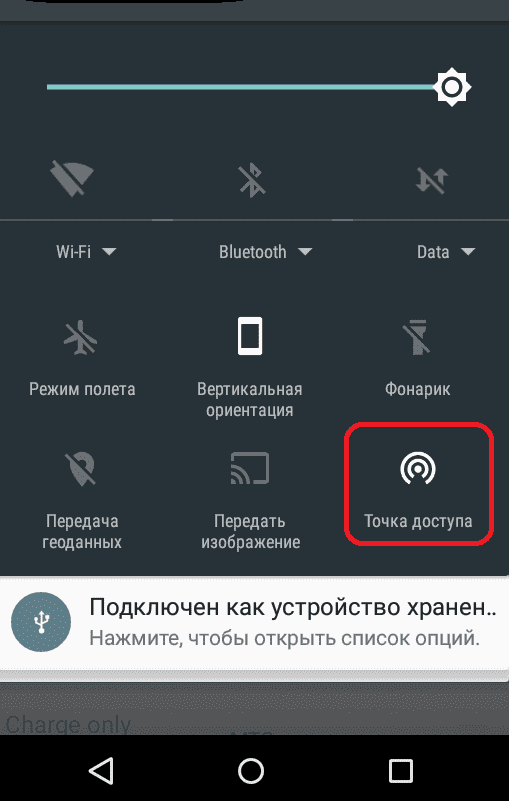 Здесь можно будет посмотреть название точки доступа и пароль для подключения к ней.
Здесь можно будет посмотреть название точки доступа и пароль для подключения к ней.
Как раздать Wi-Fi с iPhone
Если у вас iPhone, то для того чтобы раздать вай фай вам нужно открыть настройки и перейти в раздел «Режим модема». Если такого раздела настроек у вас нет, то, скорее всего, вам нужно включить и настроить мобильный интернет.
После того как вы попали в раздел настроек «Режим модема», вам нужно этот режим активировать. Для этого переместите переключатель в положение «Включено».
В этом же разделе настроек будет отображаться название точки доступа вайфай и пароль для подключения к ней.
Раздача WiFi с телефона на базе Windows Phone 8
На телефонах с операционной системой Windows Phone 8 также можно раздавать WiFi. Для этого нужно открыть настройки телефона и перейти в раздел «Общий интернет».
После этого телефон автоматически начнет раздавать WiFi. Название точки доступа и пароль для подключения к ней будут отображаться в этом же разделе настроек.
В этой статье мы поговорим о том, как настроить раздачу интернета с Андроид смартфона . Берем трубку (например, Samsung Galaxy S4) с установленным Android (в нашем случае – это 4.0.4, но по другим версиям ОС последовательность действий будет примерно та же) и открываем меню Настройки. В его верхней части, почти сразу под бегунками включения-выключения Wi-Fi и Bluetooth, находится пункт с загадочным названием «Еще», куда мы и заходим.
Там выбираем «Режим модема и точка доступа», где сосредоточено все управление этой функцией.
Для того, чтобы создать точку доступа Wi-Fi, переходим в пункт «Настроить точку доступа Wi-Fi».
И вот здесь уже делаются несколько простых операций по настройке мобильного роутера. Сначала вводим имя сети на латинице (в нашем случае – easyhelp), потом выбираем протокол шифрования (лучше всего WPA2 PSK – он имеет самую лучшую на сегодняшний день защиту от взлома), вводим пароль (латиница и цифры, не менее 8 знаков). И все, настройка завершена! Нажимаем «Сохранить» и получаем готовую настроенную точку доступа.
И все, настройка завершена! Нажимаем «Сохранить» и получаем готовую настроенную точку доступа.
Для того чтобы активизировать ее, ставим галочку в поле «Портативная зона доступа». В трее над экраном возникает символ активной точки доступа и смартфон начинает работать как роутер.
Теперь можно включать на остальных своих устройствах обнаружение Wi-Fi, находить там имя только что созданной точки и подключаться к ней. Конечно, скорость доступа будет не такая комфортная, как в случае стационарного роутера (если, конечно, у Вас не телефон с LTE – тогда скорости должно быть вполне достаточно), однако для каких-то срочных дел ее должно хватить.
Существует и другое применение информации о том, как раздавать wifi с Андроида – с ее помощью можно неплохо сэкономить при покупке планшета. Ведь планшетные компьютеры с 3G-модемом дороже оборудованных только Wi-Fi модулем, так и зачем в таком случае переплачивать? Покупаем менее дорогой планшет без модема и используем смартфон в качестве точки доступа!
Раздача интернета Мегафон: можно ли поделиться трафиком
Была когда-то у этого оператора тарифная опция, позволяющая пользоваться одним пакетом трафика сразу с нескольких устройств. Сегодня раздача интернета Мегафон таким способом недоступна — услуга “ушла” в архив и новых, аналогичных ей не появилось. Но ситуация, на самом деле, не безвыходная — проблему можно решить, поколдовав с настройками телефона.
Сегодня раздача интернета Мегафон таким способом недоступна — услуга “ушла” в архив и новых, аналогичных ей не появилось. Но ситуация, на самом деле, не безвыходная — проблему можно решить, поколдовав с настройками телефона.
Речь идет об использовании смартфона в качестве модема. Технически это было доступно еще 9-10 лет назад — и даже с возможностью передачи сигнала с помощью Wi-Fi (вспомним Vivaz от Sony Ericsson). Сейчас, конечно же, раздача интернета Мегафон с телефона намного комфортнее — функционал подключения в современных устройствах удобный, а соединение по вай-фай стабильное.
Как раздавать интернет Мегафон с Андроида
Как на Мегафоне поделиться интернетом с другим абонентом, если у вас телефон на Android:
- Вытягиваем меню быстрых настроек (проводим по экрану от верхней его границы — вниз).
- Жмем на кнопку “Мобильная точка доступа”.
- В окошке подтверждения жмем на “Ок”.
Иконка (п. 2) поменяет цвет, а у других пользователей в разделе “Доступные сети” отобразится ваша точка Wi-Fi.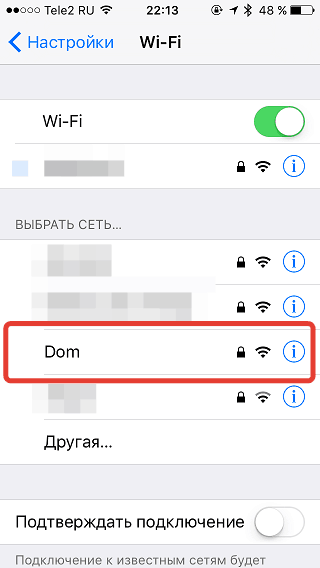
Где найти пароль
По умолчанию доступ к точке Вай-Фай на смартфоне запаролен. Как посмотреть пароль, чтобы сообщить его другим пользователям:
- Открыть настройки и перейти в раздел “Подключения”.
- Выбрать пункт “Мобильная точка доступа и модем”, а затем “Мобильная точка доступа”.
Пароль находится под соответствующей надписью в верхней трети экрана.
Как видите, все очень просто и беспокоиться, можно ли на Мегафоне раздавать интернет, или нет — не стоит.
Важно! Нужно учитывать, что устройства, работающие на одной ОС, могут иметь небольшие различия в устройстве меню и названиях кнопок / разделов. Т. е. вам, возможно, придется сделать поправки на отличия вашего телефона от тех, на которые ориентировались мы при написании статьи.
Как раздавать интернет Мегафон с Айфона
Первый способ, как раздать интернет мегафон с телефона на iOS (iPhone):
- Заходим в настройки.
- Жмем на “Режим модема”.

- Откроется новое окно. Здесь нужно передвинуть ползунок напротив надписи “Режим модема” вправо.
На этом все, больше никаких действий не требуется.
Как перекинуть трафик с Мегафона на Мегафон (или на другого оператора, не важно на какого) если у вас в настройках нет кнопки “Режим модема”:
- Заходим в настройки.
- Переходим в раздел “Сотовая связь” и жмем на “Параметры данных”.
- Жмем на “Сотовая сеть передачи данных”.
- Прокручиваем экран до раздела “Режим модема”.
- Заполняем поля: APN — internet, Имя пользователя — gdata, Пароль — gdata
- Выходим из этих настроек кнопкой “Назад” (< вверху экрана).*
- Когда в настройках появится кнопка “Режим модема”**, вы сможете активировать раздачу интернета точно также, как это описано в предыдущей инструкции.
*На этом этапе ничего нового в меню не появляется!
**Если этого не произошло, перезагрузите Айфон и зайдите в настройки снова.
Где найти пароль для раздачи интернета
Тут все очень просто: вам нужно открыть настройки устройства и перейти в раздел “Режим модема”. В середине экрана есть надпись “Пароль Wi-Fi”, а напротив нее — комбинация из букв и цифр. Это и есть данные, которые нужны, чтобы поделиться трафиком.
Что думает о раздаче интернета оператор?
Тут нужно отметить лояльность Мегафона к своим абонентам. На тарифах линейки “Включайся” отсутствуют ограничения на использование трафика несколькими устройствами с одного, выступающего в роли точки Wi-Fi.
Искать обход ограничений раздачи мобильного интернета не понадобится, если:
- С устройств, подключенных по Wi-Fi к вашему смартфону не будет производиться загрузка файлов через файлообменники (имеются в виду всяческие торрент-трекеры).
- На сеть не будет создаваться значительная нагрузка. Пример — на ваш Wi-Fi “прицепляются”, скажем, 4 смартфона и с них начинается просмотр фильмов.
При несоблюдении этих условий оператором может быть наложено ограничение на скорость: до 128 Кбит/сек и ниже.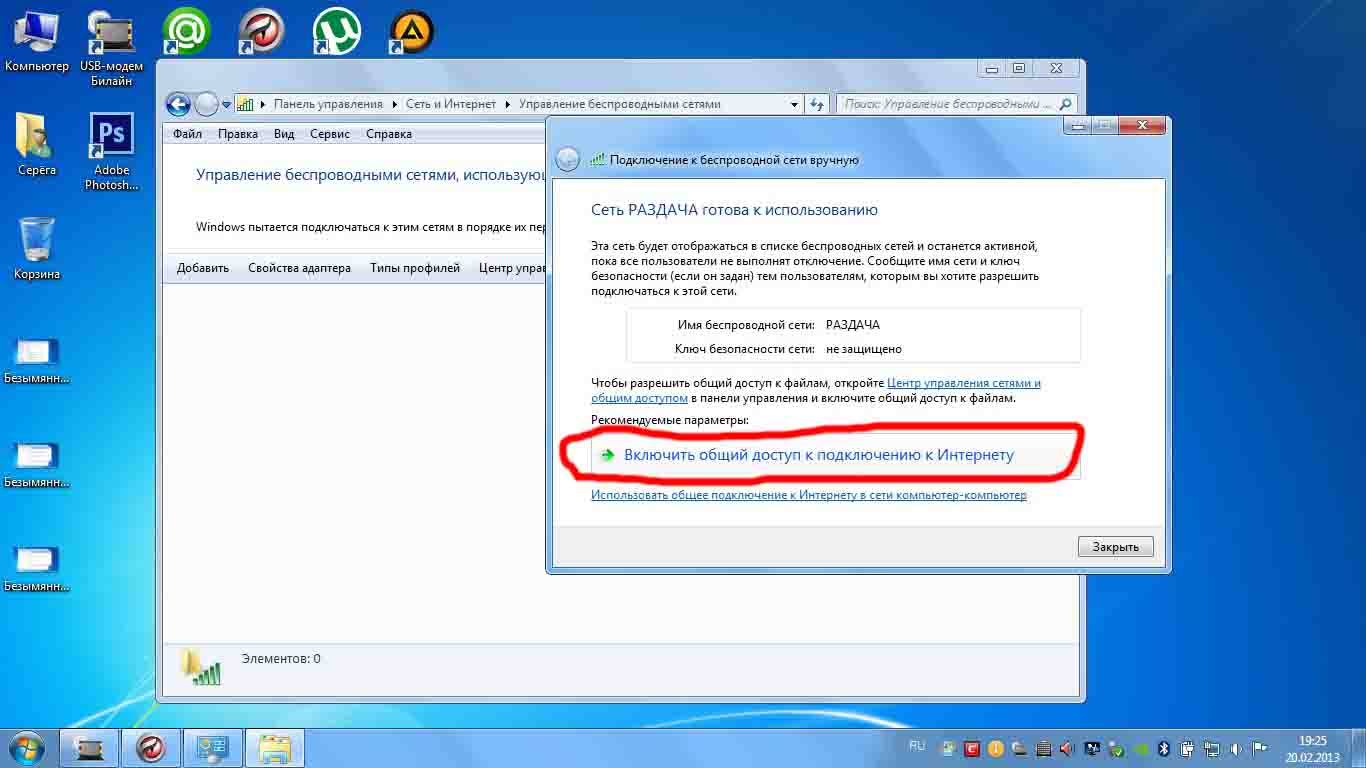
Обратите внимание! В сети есть комментарии пользователей, из которых следует, что свободная раздача трафика работает только в домашней сети, а в роуминге с этим возникают проблемы. Подтвердить или опровергнуть информацию о том, можно ли на Мегафоне поделиться трафиком в путешествиях по России мы не можем.
Понимание тайского приветствия «Вай»
Дружелюбный к посетителям, принимающий на природе из-за буддийских верований и великолепно самобытный, часть красоты Таиланда, без сомнения, заключается в теплоте, гостеприимстве и удивительной причудливости тайцев. Предлагая расслабленный отдых и интригующую культуру, настоящее богатство настоящего тайского опыта приходит с пониманием нюансов давних обычаев и традиций.
Даже говоря «привет» в Таиланде, есть свой собственный тонкий, но определенный свод правил, и понимание того, как работает тайское приветствие «вай», — отличный способ почувствовать связь с Таиландом, выходящим за рамки его привлекательности как место отдыха, а также создать связь с тайским народом.
Вай — это форма общения и обычное приветствие в Таиланде. По сути, ладони на мгновение сжимаются в молитвенном жесте, пальцы направлены вверх, обычно близко к груди, а голова слегка наклонена.
Хотя движение может быть быстрым, его значение глубоко укоренилось, и вы получите отказ, куда бы вы ни пошли и кого бы вы ни встретили. Вместо того, чтобы быть застигнутым врасплох, барахтаясь руками и руками, не зная, куда и когда их положить, вам сначала нужно знать, почему тайцы вай.
Почему Вай? Помимо приветствия и способа попрощаться, вай в конечном итоге является знаком уважения и используется вместо традиционного западного рукопожатия или волны. Вай может быть способом сказать спасибо, показать понимание ситуации или человека, а также как вежливый способ извиниться. Вы также увидите тайские вай в храмы, важные памятники, фотографии тайских королевских особ и дома духов, которые охраняют собственность, предприятия и дороги, когда они проезжают.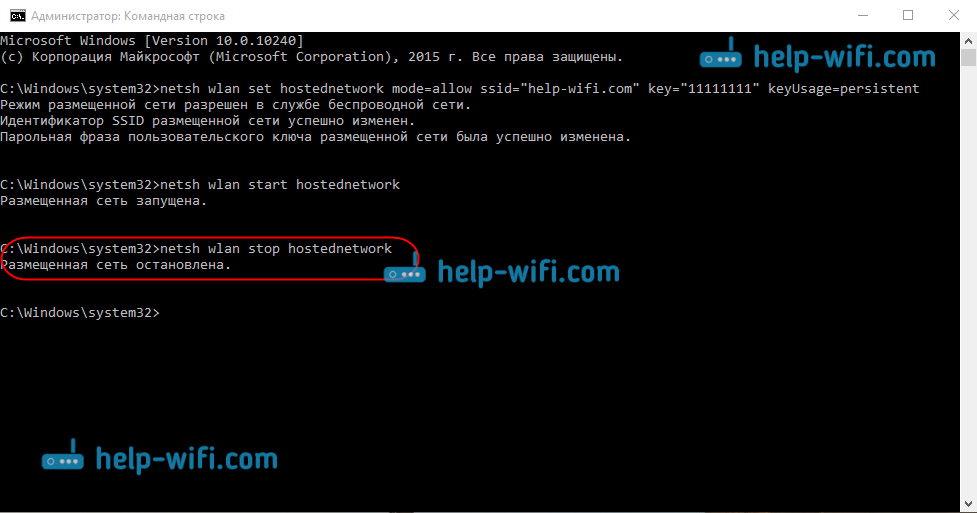
История указывает на то, что вай, восходящий к 12 -м годам, мог появиться как способ приветствия, чтобы показать, что человек не носит никакого оружия и приходит с миром. Часть тайского этикета, как только тайские дети могут сложить руки, их учат важности этого традиционного тайского жеста.
Помимо изучения того, как и когда использовать вай, вам также необходимо научиться говорить «привет» на тайском языке, поскольку это часто сопровождает вай.
Градусов Вая Как показывает практика, положение ваших рук показывает уровень уважения в классическом тайском приветствии. Все wais не одинаковы, и разные жесты обычно связаны с тем, кем является другой человек. Ладони прижаты друг к другу с зазором между большими пальцами и пальцами, а локти поджаты. Исходное положение — запястье либо соприкасается, либо рядом с грудью, или то, что йоги называют сердечной чакрой.Когда голова кивает, руки поднимаются к различным точкам лица.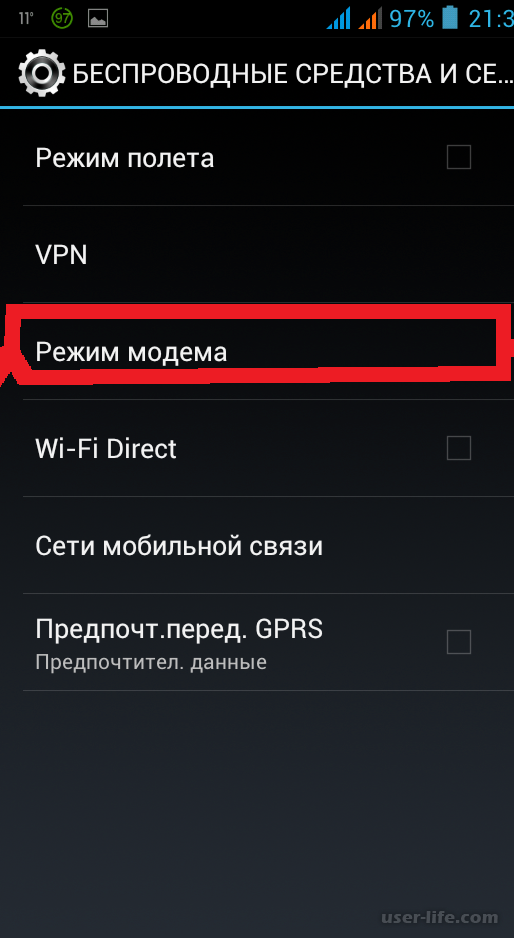
Peer-to-Peer Wai : Обычно используется для людей, с которыми вы встречаетесь в обществе. Когда вы слегка киваете, руки поднимаются, так что большие пальцы на короткое время касаются подбородка. Это быстрое действие, похожее на «привет», а не на протяжное приветствие.
image: Learnthaiwithmod.com
The More Respectful Wai: Используется при приветствии пожилых людей или тех, кто, по вашему мнению, занимает более высокое положение.Из исходного положения, когда голова слегка наклонена вперед, руки немного приподняты, так что большие пальцы рук касаются носа. Опять же, это обычно довольно быстрое движение, хотя часто используется более медленный стиль, чтобы придать жесту больший смысл и серьезность.
image: Learnthaiwithmod.com
Монах Вай: Настоящий знак почтения используется, когда тайцы ваяют монахам. В этом случае кивок превращается в поклон, и руки скользят вверх, так что большие пальцы рук касаются бровей. Когда дело доходит до вай королевской семьи, тайцы кланяются или делают реверанс, медленно делая этот жест.
Когда дело доходит до вай королевской семьи, тайцы кланяются или делают реверанс, медленно делая этот жест.
image: Learnthaiwithmod.com
Сказать привет и спасибоЧто вы скоро поймете, так это то, что правильное приветствие тайцев на их родном языке не только доставит им удовольствие, но и, безусловно, улучшит ваше пребывание. ; местные жители ценят ваши усилия и будут уважать вас, приложив все усилия, чтобы сделать вашу поездку незабываемой.
Когда вы вай или даже просто из вежливости, если решите не ваять, «привет» — это «савасди» (са-вах-ди).Если вы женщина, вы говорите «саасди кха» (са-вах-ди каа) с мягким концом. Мужчины произносят «савасди крап» (са-вах-ди кап) более резким, повышающимся тоном. То, как вы произносите эти слова, особенно их окончания, может обозначать разные уровни уважения и значения, но, если вы не тайский язык, вам не о чем беспокоиться, но вы можете прислушаться к небольшим вариациям.
Когда вы говорите «спасибо», мужчины и женщины используют одни и те же окончания, добавляя в начале «коп хун». Более медленное, более затяжное «кха» для женщин и более резкое «кхрап» для мужчин — способ действительно подчеркнуть вашу искренность.
Более медленное, более затяжное «кха» для женщин и более резкое «кхрап» для мужчин — способ действительно подчеркнуть вашу искренность.
Детям принято не ваять, даже если они вас встретят самым милым вай. Вместо этого вы можете быстро кивнуть головой, тепло улыбнуться или просто поднять руки в исходное положение, а затем опустить их, не двигая пальцами к лицу, в знак согласия.
Это также относится к любому человеку, работающему в сфере услуг, в ресторанах, спа, службе безопасности на дверях торговых центров и водителям такси, независимо от их возраста.Хотя многим не тайцам это может показаться немного странным и почти грубым — не отвечать на услугу, неправильное использование может немного сбить с толку других.
В целом важно то, что попытка проявить уважение всегда ценится в Таиланде, и даже если вы не всегда понимаете это правильно, ваш статус не-тайца дает вам много изящества, чтобы делать ошибки без осуждения. . Конечно, если вас встречают крепко протянутой рукой, то вместо этого вежливо пожмите руку!
. Конечно, если вас встречают крепко протянутой рукой, то вместо этого вежливо пожмите руку!
Писатель о путешествиях и образе жизни в Азии
Вонг Кар Вай Фильмы от худшего к лучшему
Набор «Мир Вонг Кар Вай» от Criterion Collection дает редкую возможность познакомиться с самыми скользкими произведениями современного кино.
Ничто не вечно в мире Вонг Кар-Вая. Ни страны, ни родства, ни банки ананасов. «Как Гонконг», — заметил режиссер Оливье Ассайас в речи в честь Вонга на кинофестивале Lumiere в 2017 году:
Кино Вонга построено на эфемерном: эфемерный характер изгнания в сочетании с эфемерной идентичностью и существованием города на краю пропасти, живущего в постоянном состоянии неопределенности во власти материкового Китая, который мог проглотить в любой момент и стереть с лица земли все, что он построил, со дня на день.Это мимолетный мир, фрагменты которого Вонг сохранил, осознавая таинственную способность кино останавливать время и свидетельствовать о том, что другие искусства не могут уловить.
В контексте такой скользкой работы, это странное чувство — держать в руках удивительную новую коробку «Мир Вонг Кар Вай» из коллекции Criterion Collection. Как будто богато украшенная упаковка, которая складывает восемь фильмов режиссера «Чунцинского экспресса» в тонкую головоломку, отражающую изменчивую и неуловимую природу повествования Вонга, может раствориться в воспоминаниях в мгновение ока.Даже сами фильмы не совсем такие, какими вы их помните, поскольку некоторые из реставраций 4K под руководством Вонга изменили исходный материал и заставили фанатов противостоять жесткой ностальгии, которая улавливает так многих из его персонажей (следите за обновлениями, чтобы подробнее рассказать об этом позже. на неделе).
Возвращаясь к таким фильмам, как «В настроении любви», «Дни безумия» и «Счастливы вместе», зрители могут обнаружить, что их собственные чувства к этим фильмам оказались такими же непостоянными и непредсказуемыми, как и сами фильмы. .Некоторые могут обнаружить, что личный ревизионизм расходится с массой работ, которые фиксируют прошлое как единственное, что никогда не меняется.
Красивые люди в фильмах Вонга крутятся и раскачиваются в мире, как воздушные змеи на веревке, все они так привязаны к давно ушедшим воспоминаниям (которые связаны с едой, китчем, музыкой, кунг-фу, а иногда даже с мечтами воображаемого человека). будущее), что они могут плыть сквозь настоящее только как туристы. Они находятся в изгнании из-за своего горя, как Вонг стал из Шанхая, где родился, когда его семья переехала в Гонконг на пороге Культурной революции, оставив двух старших братьев и сестер.С другой стороны, просмотр стольких фильмов Вонга в контексте, который они предоставляют друг другу, может также кристаллизовать ту же неуловимую мудрость, которую его персонажи изо всех сил пытались усвоить: у всего есть срок годности, даже у ваших самых сокровенных чувств.
Ранжирование произведений искусства всегда будет неуклюжим, но поддаться искушению может показаться уникально продуктивным, когда дело доходит до мира Вонг Кар Вая (по крайней мере, для человека, оценивающего их, во всяком случае). В конце примечания директора, включенного в набор критериев, Вонг пишет: «Ни один человек никогда не ступит в одну и ту же реку дважды, потому что это не та же река, и он не тот же человек.Это разные фильмы, и у нас разные зрители ». В этом духе вам может показаться открывающим глаза, если вы снова посмотрите эти фильмы и увидите, изменилось ли ваше собственное отражение. Гипотетически говоря, если кто-то доживает до сожаления, утверждая, что ни «Чунцинский экспресс», ни «В настроении для любви» не являются величайшей работой Вонга? Ну, если процитировать строчку из последнего фильма режиссера: «Как скучна была бы жизнь без сожалений».
Вот все фильмы Вонга Кар Вая, отсортированные от худшего к лучшему.
Зарегистрируйтесь: Будьте в курсе последних последних новостей кино и телевидения! Подпишитесь на нашу рассылку новостей по электронной почте здесь.
Этикет в Таиланде — Путеводитель по Таиланду
Этикет в Таиланде [Обновлено в марте 2021 г.]Таиланд — страна дружелюбия и гостеприимства. Это также страна традиций и обычаев, которые сильно отличаются от западного мира. От вас, как от иностранца, не ожидается, что вы легко сможете ориентироваться в сложном мире тайского этикета.
Однако базовое понимание того, что приемлемо, что не одобряется, а что является прямым табу, может иметь большое значение в вашей социальной и профессиональной жизни.
Что нужно знать об этикете в ТаиландеКак и во многих азиатских культурах, понятие лица играет большую роль. Конфронтация, выход из себя или проявление сильных отрицательных эмоций на публике — все это считается очень негативным в тайской культуре.
Вы не только потеряете лицо и будете плохо выглядеть, вы также обнаружите, что такое поведение непродуктивно для достижения того, чего вы хотите достичь.Избегайте всего, что может привести к потере лица у вас или ваших тайских друзей.
Тайская культура и этикет в Таиланде строго иерархичны. Уважение должно проявляться к тем, кто имеет более высокий социальный статус, и к старшим. Образование, профессия, возраст и одежда — все это помогает поместить человека в эту иерархию и сформировать то, как к нему относятся другие. Социальный статус человека также определяет, как его следует приветствовать.
При приветствии нельзя дотронуться до руки.Типичное тайское приветствие называется вай и включает в себя сжатие ладоней вместе и легкое наклонение головы. Обычно вай предлагает человек с более низким статусом. От тайцев с очень высоким социальным статусом, таких как монахи, не ожидается, что они вернут вай.
Врать считается грубым. Даже белая ложь, которая обычно более приемлема в западной культуре, является табу. Если кто-то говорит вам что-то слишком прямое, не обижайтесь — просто поймите, что честность — культурная норма в Таиланде.
Есть также важные обычаи и этикет в отношении ног. Они считаются самой нижней и наименее чистой частью тела. Никогда не следует показывать кому-то ступни, указывать ступнями или ставить ступни выше уровня чьей-либо головы.
Наконец, гимн Таиланда исполняется каждый день в 08:00 и 18:00. В такие моменты считается хорошим этикетом остановиться и проявить уважение.
Do:
- Снимайте обувь всякий раз, когда заходите в чей-то дом.Также неплохо проверить, когда вы входите в магазин или храм, чтобы увидеть, сняли ли другие обувь.
- Носите скромную опрятную одежду. Поскольку социальный статус часто определяется одеждой, важно представить ухоженный и консервативный образ.
- Обращайтесь к людям по имени. Часто титул Кхун добавляется перед именем. Это похоже на мистер или миссис и используется как для мужчин, так и для женщин, независимо от семейного положения. Фамилии обычно используются только в формальной обстановке.
- Проявите уважение к королевской семье. Перестаньте проявлять уважение во время исполнения государственного гимна и избегайте каких-либо негативных комментариев о короле.
- Узнайте основные факты об истории Таиланда. Демонстрация некоторых знаний о стране, в которой вы живете, может принести пользу, когда вы встречаетесь с новыми друзьями.
Не звоните:
- Покажите кому-нибудь ступни своих ступней или позвольте ступням быть выше уровня головы другого человека.
- Прикоснитесь к монаху, особенно если вы женщина. Монахам запрещается физический контакт с женщинами, и это строго соблюдается.
- Прикоснитесь к чьей-либо голове или проведите чем-нибудь над головой другого человека.
- Демонстрируйте проявление привязанности на публике. Пары, целующиеся или обнимающиеся на публике, считаются грубыми и неуместными.
- Носите короткие шорты, топы с глубоким вырезом или открытую одежду. Как правило, купальные костюмы или другая открытая одежда уместны только на пляже.
Этикет встреч в Таиланде
Вы можете ожидать встретить много новых людей и завести много новых друзей, если решите преподавать английский в Таиланде.
Тайцы спокойны, а иностранцам быстро прощают мелкие ошибки в этикете. Однако, чтобы никого не смущать и не заставлять кого-то потерять лицо, вы должны иметь общее представление о том, чего ожидать при первой встрече с кем-то.
- Если вы с тайским другом или хозяином, подождите, пока они вас представят.
- Тайцы обычно используют имена, а перед ними универсальный титул Кхун.
- Чтобы выполнить типичное тайское приветствие, называемое вай, сожмите ладони примерно на уровне груди и слегка поклонитесь.
- Когда кто-то предлагает вам вай в приветствии, считается грубым не отвечать на него. Однако от вас не ожидается, что вы вернете вай детям, официантам или уличным торговцам.
- Выучить язык в Таиланде всегда полезно, даже если это всего несколько фраз.
Обеденный этикет в Таиланде
Жители Таиланда гордятся своим гостеприимством. Таким образом, есть большая вероятность, что вас пригласят на обед. Независимо от того, предполагает ли это приглашение пойти в хороший ресторан или к кому-нибудь домой, убедитесь, что вы знаете основы обеденного этикета, прежде чем идти.
- Снимайте обувь, когда заходите в чей-то дом. Это также относится и к некоторым ресторанам.
- Не наступайте прямо на порог чужого дома.Вместо этого перешагните порог.
- Большинство тайских блюд едят вилкой и ложкой, а не палочками.
- Некоторые продукты можно есть пальцами. Однако убедитесь, что вы всегда используете правую руку и никогда не облизываете пальцы после еды.
- Если вы съели всю еду на тарелке, это означает, что вы все еще голодны. Это хороший этикет — оставить несколько кусочков, чтобы показать хозяину, что вы наелись.
- Места для сидения часто распределяются по социальной иерархии, поэтому лучше подождать, пока хозяин представит вас и скажет, где сесть.
Этикет подарков в Таиланде
Дарение подарков в Таиланде часто бывает неформальным. Это не обязательно, за исключением свадеб или других важных мероприятий. Однако приготовление простого, аккуратно упакованного подарка, безусловно, достойный жест дружбы и признательности. Если вы собираетесь сделать подарок тайскому другу или хозяину, вам нужно знать несколько важных вещей:
- Не заворачивайте подарок в черный, синий или зеленый цвет. Эти цвета используются на похоронах и ассоциируются с трауром.Красный — благоприятный цвет для подарков среди китайских тайцев.
- Тайцы не часто открывают подарок перед дарителем.
- Фрукты, цветы, конфеты или шоколад — всегда безопасный выбор. Вы также можете подарить книги, спиртные напитки или канцелярские товары. Делайте выводы о том, что ваш хозяин сочтет подходящим или полезным.
- Если вас пригласили в гости, приносить подарок не обязательно. Однако небольшой знак благодарности всегда приветствуется.
Деловой этикет в Таиланде
Деловая культура в Таиланде формальна и очень иерархична.Деловые отношения формируются медленно, и может потребоваться несколько встреч, чтобы создать доверие, необходимое для завершения бизнес-транзакции. Культура уважения, вежливости и гармонии означает, что вам часто придется читать между строк и уделять пристальное внимание невербальному общению, чтобы знать, что на самом деле говорится.
- Постарайтесь записаться на прием как минимум за месяц. Пунктуальность особенно важна в деловой обстановке, поэтому приходите на любую встречу или встречу на несколько минут раньше.
- Мужчины должны носить темные деловые костюмы. Женщинам уместны консервативные костюмы, блузки или деловые платья.
- Визитки — важная часть делового этикета. Если вам дали карту, возьмите ее правой рукой, посмотрите на нее несколько секунд и аккуратно положите в кошелек.
- Если вы раздаете свою визитную карточку, сначала предложите ее человеку с самым высоким социальным статусом.
- Всегда проявляйте уважение, смирение и хорошее настроение и избегайте любых проявлений отрицательных эмоций.
Тайская культура — Приветствия — Атлас культуры
- Как в формальной, так и в неформальной обстановке тайцы приветствуют друг друга словом « sawadee », за которым следует « kah » для женщин и « kraap » (мягкое r) для мужчин.
- Нормально называть кого-то с более высоким статусом, называя его титулом « Khun » (господин / госпожа), за которым следует его имя.Например, продавец будет называть своего покупателя термином « Khun ».
- Люди того же возраста или близкие друзья не используют титул хун .
- Как правило, псевдонимы используются только по приглашению.
- При представлении тайцы склонны знакомить мужчину с женщиной, а молодого человека с пожилым человеком.
- В международном контексте приемлемым приветствием является рукопожатие. Однако мужчина может пожать руку женщине, только если она первой протянет руку ему.
Вай
Приветствия сопровождаются жестом, известным как « вай », который представляет собой сложение двух ладоней вместе кончиками пальцев, касающимися носа. Вай указывает на уровень уважения к другому человеку и является признанием старшинства. Человек должен склонить голову, сложив ладони вместе, в знак уважения. Глубина поклона и уровень рук символизируют уровень уважения. Хотя эта форма приветствия все еще широко используется, молодое поколение не так жестко придерживается общепринятого вай.
- Старшее лицо может вежливо отказаться от взамен лицу, которое младше или подчиняется ему. Обычно это делается руками на уровне груди (кончики пальцев не касаются лица) и лишь легким наклоном головы, напоминающим кивок. Этот вай, известный как «рэп-вай», является признанием другого человека.
- В знак уважения к родителям, учителям и пожилым людям прижатые ладони вай должны быть выше, чтобы большие пальцы соприкасались с носом, а кончики пальцев находились между бровями.
- Маленькие дети сгибают колени, когда ваяют; взрослые не должны этого делать.
- Есть вай, предназначенный для изображений Будды, монахов и королевской семьи, который включает простирание. Этот вай предназначен только для религиозного или королевского контекста.
Вай | Аватар вики | Фэндом
| « Киоши не знал, что делать с жестоким, необычным человеком. Казалось, ему постоянно нужна могущественная фигура, чтобы указывать ему, что делать. » |
| — Киоши размышляет о Вай. [1] |
Вай
Позиция
Лейтенант Мока
Принадлежность
- Желтые шеи
- Триада Золотого Крыла
История
Подготовка к спасению Сюй Пин Ань
После того, как Желтые Шеи были побеждены у перевала Чжулу и убиты Цзяньчжу, Вай работал с Моком, чтобы восстановить порядок, поскольку они были реорганизованы в «Общество Осеннего Цветения». В 296 г. Б.Г. Мок и Вай наконец нашли Сюй Пин Ань в тюрьме губернатора Те Сихунга. [2] [3] Двое, следовательно, начали готовить спасательную миссию, Мок планировал это предприятие, а Вай сплотил остальных daofei на их цели.
Однажды Вай провел митинг на базаре в Хуцзяне, проповедуя восхищенной толпе. На следующий вечер он сопровождал Мока на дуэли лей, тай , стоя рядом с ним на сеновале сарая. Мок представил труппе «Летающей оперы» своего подчиненного, только что прибывшего из порта Хамелеон-Бей, но Вай относился ко всей группе с презрением. Когда Мок выделил Киоши за то, что он казался застенчивым во время дуэли лей, тай , Лек сказал, что маг земли был крутым, когда это имело значение.В ответ Мок подал сигнал пальцем, и Вай вытащил нож, схватил Лека за руку и полоснул его по ладони за его наглость. После того, как Ранги забралась на боевую платформу внизу, Вай с нетерпением ждала действий мага огня, когда она победила действующего чемпиона турнира. [2]
На следующий день ширшу напал на Хуцзяна. Силы Мока должны были убить его, хотя и понесли несколько потерь. Лидер Общества Осеннего Цветения быстро обнаружил, что существо следило за Компанией Летающей Оперы, и приказал Ваю, а также нескольким фехтовальщикам задержать и допросить группу, хотя им удалось сбежать. [4] Общество Осеннего Цветения впоследствии покинуло Хуцзян и двинулось к деревне Зиган, где находился дворец губернатора Те. [5]
Реставрация и крах Желтой шеи
Несколько недель спустя Общество Осеннего Цветения разбило лагерь возле Зигана. Когда Мок спросил Киоши и Ранги о нападении ширшу, Вай вытащил свой нож, а Лек отклонил вину. Когда молодой член племени Си Вонг снова заговорил вне очереди, Вай бросился на него, но Киоши поймал его нож, прижал его к столу Мока за запястье Вая и вытащил свой веер, сломав ему пальцы одним ударом, когда она разбила его. как молот по ним.Вай был шокирован, как труппа «Летающей оперы», и, казалось, онемел от боли своим явным недоверием. Киоши блефовал, что она видела ядовитое насекомое, когда Вай схватил его за руку и оскалил зубы перед молодой женщиной. Когда она предложила преподать урок дисциплины на сумму леев тай после завершения миссии, Мок засмеялась, заявив, что она добилась большого прогресса со времени их последней встречи. [5]
Атака на дворец губернатора Те увенчалась успехом, поскольку Киоши и ее товарищи спасли Сюй Пин Ань.Тем не менее, войска Мока понесли тяжелые потери, и компания «Летающая опера» помешала им захватить особняк. Мок пришел в ярость из-за того, что группа изменила свои планы, когда они вернулись в лагерь, хотя Вай не торопился вытаскивать нож, осторожно глядя на Киоши и потирая перевязанную руку. Когда Сюй отругал Мока за то, что ему потребовалось восемь лет, чтобы спасти его, Вай не сделал ни единого движения. [3]
Вскоре после этого «Желтые Шеи» штурмовали соседнюю ферму, чтобы Сюй смог выплеснуть сдерживаемый гнев на местных жителей.Пока обычные бойцы готовились сварить мужчину-фермера заживо, Мок и Вай взяли его жену и сына в заложники, ожидая дальнейших команд Сюй, поскольку он начинал читать книгу, найденную на ферме. Когда Вай поставил жену фермера на четвереньки и обнажил горло, Киоши приказал им остановиться, и Вай заколебался, вспомнив, как женщина сломала ему руку. Она оскорбила Сюя и, к удивлению присутствующих, потребовала от него леев и леев. Во время дуэли Мок и Вай сначала стояли в углу импровизированной боевой платформы Сюй, возвышение скрывало их от груди вниз. [6] Когда Киоши развязал состояние Аватара, Вай и другие даофей были отброшены смерчем, изгибающим воздух. После того, как Аватар убил лидера Желтой Шеи, большинство даофей бежали. В отличие от этого, Вай смотрел на Киоши с разинутой челюстью и полностью почтительно. С голосами других Аватаров все еще в ее горле, Киоши приказала Ваю уйти, когда она вернулась на землю. Он тут же сделал жест кулаком над рукой и низко поклонился. Затем Вай отступил в поля с несколькими другими благоговейными даофэй , в основном оставшимися в живых из секты Кан Шен. [1]
Впоследствии он воссоединился с Моком. В течение следующего года они переехали в Нижнее кольцо Ба Синг Се, где создали новую преступную группу — Триаду Золотого Крыла. Заняв строительный блок Лунгкау, Мок в конце концов узнал, что кто-то готовится напасть на них. В результате Вай спрятался в комнате рядом с офисом Мока. Когда нападавший фактически преодолел оборону триады и загнал Мока в угол, криминальный авторитет призвал Вая нанести удар. Затем он выскочил из двери и хотел убить нападающего, но в последний момент осознал, что устроил засаду на Аватара Киоши.Вай немедленно остановился, поклонился ей и мирно сдал оружие, к большому ужасу Мока. Затем все члены триады были арестованы полицией Ба Синг Се. [7]
Физические характеристики
Лицо Вая было покрыто глубокими шрамами, а его нос был отрезан, и он часто прикрывал это лицо кожаным ремнем. [2] [7] В целом его описывали как «уродливого» [2] и «человека с дикими глазами». [2]
Матчи
Романы Киоши
Возвышение Киоши Тень КиошиСписок литературы
|
Виртуальный кинотеатр | «Мир Вонга Кар-Вая» приносит волнение неожиданного | Внутри MFAH
В кругах кинопроизводства некоторые режиссеры известны тем, что планируют каждый кадр и придерживаются четкого графика; другие действуют гораздо более свободно, импровизируя на съемочной площадке и внося большие изменения в пост-продакшн.
Альфред Хичкок, Стивен Спилберг, Фрэнсис Форд Коппола и Кристофер Нолан, например, все делают обширную раскадровку перед началом съемок. Клинт Иствуд — фаворит руководителей студий, потому что он держит свою команду в таком строгом производственном графике, что его фильмы часто выходят за рамки бюджета.
Знаменитый режиссер Вонг Кар-Вай
Другие режиссеры, напротив, сводят актеров с ума незаконченными сценариями и финальными версиями, которые не похожи на оригинальную историю.Знаменитый гонконгский режиссер Вонг Кар-Вай — один из последних, печально известный тем, что затянул производство Ashes of Time на два года и случайно протестировал Chungking Express без одной из катушек. Но из-за того, что его бессистемное, инстинктивное кинопроизводство каким-то образом приводит к неизгладимо романтичным фильмам, таким как « В настроении любви » или «Золотая пальмовая ветвь» «Счастливы вместе », актеры по-прежнему требуют работать с ним, и Вонг (1958 г.р.) известен. как создатель фильма, широко упоминаемый другими режиссерами.
Ретроспектива самых любимых фильмов
Теперь любители кино, уже знакомые с Вонгом, а также те, кто готов открыть для себя его незабываемые работы, имеют возможность увидеть некоторые из его самых любимых фильмов в ретроспективе «Мир Вонг Кар». -Wai. » Фильмы были восстановлены в формате 4K и в некоторых случаях с изменениями соотношения сторон, звука, непрерывности и титров. Fallen Angels , например, был преобразован в Cinemascope, который, как утверждает Вонг, был его предполагаемым форматом.С другим режиссером мы могли бы назвать эти новые версии «режиссерской версией», но изначальный замысел и авторитетные издания никогда не волновали Вонга. Скорее, просмотр фильма Вонга Кар-Вая — это всегда уникальный эстетический опыт.
The Wonder of Discovery
Неважно, являетесь ли вы давним фанатом или впервые просматриваете, эти недавно восстановленные (и слегка измененные) переиздания обязательно принесут чудо открытий и трепет неожиданного.
• World of Wong Kar-Wai / СМОТРЕТЬ ЗДЕСЬ 1–31 января.Ваш билет на каждый фильм (12 долларов) поддерживает MFAH и дает 30-дневное окно для завершения просмотра. Также доступны билеты со скидкой на всю серию. ПОСМОТРЕТЬ ПРИЦЕП
Программа
• Пока идут слезы
• Chungking Express
• Дни безумия
• Падшие ангелы
• Рука (расширенная версия)
• Счастливы вместе
• Любовное настроение
Об авторе
Карен Фанг, член подкомитета MFAH по фильмам, возглавляет инициативу «Медиа и движущиеся изображения» в Университете Хьюстона и является автором книги Arresting Cinema: Surveillance in Hong Kong Film .
Андеррайтинг для отдела фильмов предоставляется Tenaris и Vaughn Foundation. Щедрое финансирование предоставляют Нина и Майкл Зильхи; Генеральное консульство Республики Корея; Фрэнси Нили; Кэррин Патман и Джим Деррик; Линн С. Вятт; Фонд «ИЛЕКС»; L’Alliance Française de Houston; и Фонд независимых медиаискусств.
Вот история этих приветствий без прикосновения
Чтобы предотвратить распространение коронавируса, люди во всем мире меняют рукопожатия, объятия и хонги (традиционное приветствие маори с прижатым носом) к жестам с меньшим риском, таким как удары ногами и воздушные «дай пять».Текущий кризис COVID-19 влияет на способы общения людей, но для некоторых культур бесконтактные приветствия уже существуют и являются результатом глубоко укоренившихся традиций, а не протокола пандемии.
Намасте из Индии в НепалХотя вы могли слышать фразу « намасте » в сопровождении мудры (жест) направленных вверх, сжатых ладоней, в западной поп-культуре ее часто лишают культурный контекст и используется ненадлежащим образом.В наши дни этот термин бесцеремонно наносят на сумки и футболки и произносят в конце уроков пивной йоги, в мирах, далеких от его древних духовных корней.
«История [этого жеста] восходит к нескольким тысячам лет», — говорит Дивья Л. Сельвакумар, индийский индеец из Тамил Наду и основатель Американской индуистской всемирной службы. «Он упоминается в Ригведе, старейшей из четырех Вед [важных индуистских текстов]».
Санскритский термин переводится как «склониться или преклониться перед вами», и поэтому, как говорит Сельвакумар, «человек слегка склоняет [голову], когда совершает намасте другому человеку, чтобы обозначить, что« Божество внутри меня склоняется перед тем же Божеством внутри вас ». .«Это считается знаком уважения и благодарности».
Знак времени в Нью-Дели: Намасте без прикосновения служит духовной защитой и может помочь остановить распространение COVID-19.
Фотография Money SHARMA, AFP, Getty ImagesПожалуйста, соблюдайте авторские права. Несанкционированное использование запрещено.
В этом приветствии есть и смирение, и благоговение, и считается, что мудра также защищает человека, искренне выполняющего ее.
«Сложив руки вместе, вы сохраняете свою энергию защищенной и сдерживаемой, в отличие от поглощения [энергии] другого человека», — объясняет Анджула Мья Сингх Байс, специалист по травмам и буддист Нитирен.
вай в ТаиландеСтандартное приветствие в Таиланде, вай , также включает в себя легкий наклон головы со сжатыми вперед руками — свидетельство влияния индуизма и буддизма на тайскую культуру в прошлом и настоящее.
«Многие индуисты и буддисты произносят молитвы, сложив руки вместе, используя вай», — говорит Ампорн Марддент, преподаватель программы культурных исследований Института гуманитарных наук Университета Валайлак в Накхонситхаммарат.«Но история вая также исходит из приветствия, чтобы показать, что мы очень открыты, у нас нет никакого оружия и мы приходим с миром».
Помимо использования в духовной практике и приветствиях, тайский вай имеет множество других применений, включая танцевальные представления, извинения и даже во избежание гнева хулиганов на игровой площадке.
Тайский вай имеет множество значений, помимо вежливого «привет». Его часто используют в танцевальных представлениях и для выражения извинений.
Фотография Лейсы Тайлер, LightRocket / Getty ImagesПожалуйста, соблюдайте авторские права.Несанкционированное использование запрещено.
«Значение довольно изменчивое, — говорит Марддент, — но в настоящее время, когда мы приветствуем вай, мы также следуем, говоря« саватди кха »или« саватди краб »(в зависимости от нашего пола) . Так что вай также означает «привет» в очень вежливой форме ».
А поскольку вай не требует контакта, он делает приветствие более безопасным во время пандемии коронавируса. Даже директор департамента пандемий и эпидемических заболеваний Всемирной организации здравоохранения Сильви Бриан рекомендовала тайский вай как приемлемую альтернативу рукопожатию.
Чтобы выразить более высокий уровень уважения, используйте более глубокий поклон и поднимите руки выше: прижать руки к груди для стандартного приветствия; уровень лица для коллеги, старейшины или начальника; уровень волос для монаха. И если вы когда-нибудь увидите короля Таиланда, низко поклонитесь и высоко поднимите сжатые руки — большие пальцы рук на макушке.
Поклон в Японии
Поклонение, или жест почтения, начавшееся как исключительная практика знати более тысячи лет назад, сейчас является наиболее широко признанным невербальным приветствием в Японии.
«Поклонение было завезено в Японию в седьмом веке из Китая, — говорит Юко Кайфу, президент Японского дома в Лос-Анджелесе, культурной инициативы Министерства иностранных дел Японии. Ожидается, что Кайфу, как бывший офицер иностранных дел, будет понимать и должным образом соблюдать японский этикет в своей работе переводчиком для таких людей, как японская императрица Митико, и иностранных сановников, таких как президент Рональд Рейган и принцесса Диана. «Изначально поклоны были ограничены знатным классом, но стали более заметными среди самурайского воина примерно с 12 века.Кайфу говорит, что он не проникал в класс простолюдинов только после периода Эдо в 17 веке.
«Поклоны возникли, чтобы показать классовую разницу … чтобы человек, кланяющийся, сгибал свое тело, чтобы казаться короче», — говорит Мика Уайт, генеральный директор Chapter White Inc., маркетинговой компании в Хиросиме.
Пожалуйста, соблюдайте авторские права. Несанкционированное использование запрещено.
Пожалуйста, соблюдайте авторские права. Несанкционированное использование запрещено.
Слева : В 1956 году мальчики в католической школе в Японии выражали почтение своему учителю, кланяясь.
Фотография Эванса, Three Lions / Getty ImagesСправа : В последние годы лук стал менее распространенным в Японии, его заменили рукопожатие. Но среди опасений по поводу коронавируса, возможно, вернется поклон.
Фотография Реджепа Б.Г., Getty ImagesСегодняшний японский лук отличается от того, что использовался тогда. Уайт говорит, что он «превратился в современный лук, когда люди используют этот язык тела, чтобы приветствовать друг друга.
И когда вы сейчас кланяетесь, вы можете стоять на земле. В прошлом японцы жили в домах, где татами были нормой, а поклоны делали сидя.
«Это отражает изменение образа жизни», — говорит Кайфу. «Вы сидели, согнув колени [на татами под вами], а затем кланялись на ноги. В наши дни мы редко сидим в таком стиле, за исключением случаев, когда посещаем чайные церемонии или другие традиционные практики ».
Но ключевой компонент японского лука — опускание головы до степени, соответствующей вашему намеченному посланию — остается неизменным.
Сгибание тела и опускание головы передают «благоговение перед другими», — объясняет Кайфу. «Когда вы кланяетесь, вы кланяетесь, опустив голову. У вас нет намерения нападать или атаковать ».
А степень, в которой вы наклоняетесь, передает ваше сообщение. «Чтобы поздороваться, туловище нужно согнуть от бедер на 15 градусов», — говорит Уайт. «Чтобы почтить кого-то старшего или поприветствовать клиента, 30 градусов. Чтобы показать свое глубочайшее сожаление, уважение или извинения, 45 градусов ».
Вот несколько альтернативных вариантов рукопожатия, предложенных читателями National Geographic.
Хотя Кайфу говорит, что рукопожатие также стало обычным явлением в Японии, и до пандемии молодые люди, вероятно, кланялись меньше, чем пожилые люди, текущие опасения по поводу распространения коронавируса могут привести к более широкому возвращению к традиционному приветствию.
«Люди, которые раньше пожимали руки больше, чем кланялись, возможно, задумались об этом», — говорит Кайфу. «Я говорил людям [планирующим поездку в Японию], что необязательно учиться кланяться, потому что японцы тоже привыкли пожимать руки.Но теперь, если бы у меня была еще одна возможность научить японцев этикету, было бы безопаснее и уместнее научить их кланяться, без каких-либо прикосновений ».
Чашка и хлопок в Замбии
Рукопожатия — обычное дело в Замбии. Но вы также можете общаться без физического контакта, объясняют члены команды наземных служб Замбии Уильям Банда из этнической группы Кунда и Джеральд Ньиренда из этнической группы Тумбука.
Чтобы просто поздороваться, сложите ладони вместе и пару раз хлопните в ладоши, произнося « mulibwanji » (что означает «привет», используется в любое время дня) или « mwakabwanji » (доброе утро).
Если вы встречаетесь со свекровью, вам нужно сделать еще один шаг вперед. Сложите руки ладонями так же, как и при общем приветствии, присядьте на корточки и хлопните в этом положении. Опускание тела во время приветствия вызывает большее уважение.
Когда вы встречаетесь со старейшинами, вы можете поздороваться, положив руку на грудь и живот и слегка согнув ноги, почти в реверансе.
В Замбии проживает более 70 этнических групп, но Банда и Ньиренда говорят, что эти жесты передаются из поколения в поколение и понятны всем замбийцам, от сельских жителей до деловых людей в городах.
Практика избегания лакотаДля некоторых культур, таких как лакота, намеренное избегание контакта иногда может использоваться для выражения уважения.
Дженнифер Уэстон, член Лакота, выросла в резервации Стэндинг Рок в Южной Дакоте и говорит, что, хотя нежное рукопожатие кончиками пальцев является обычным приветствием в ее культуре, ее учили воздерживаться от физического и зрительного контакта. при приветствии родственников или двоюродных братьев противоположного пола.
«Я всегда понимал, что методы избегания исходят из уважения, — говорит Уэстон, — но они также связаны с большими родственными связями, в которых жили наши общины.«Родство лежит в основе культуры лакота. Избегание физического и зрительного контакта «было способом поддерживать соответствующие границы. И, может быть, в тесных жилых помещениях или в семьях, которые состояли из нескольких поколений и могли иметь общие жилые помещения — например, в различных условиях с точки зрения зимнего сезона — я думаю, что это было просто частью социального порядка ».
Royal Lost His Blanket-Stone младший, директор отдела изучения лакота в Университете Синте-Глеска в Роузбуде, Южная Дакота, говорит: «Эти глубоко укоренившиеся семейные протоколы о том, как каждый человек должен относиться к другому в рамках семейной инфраструктуры, когда это возможно. зрительный или физический контакт »коренятся в законах и ценностях племени лакота, существовавших до евро-американских контактов.
В некоторых семьях эти протоколы практикуются и сегодня.
«Стэндинг Рок очень многокультурен и мультирелигиозен, — говорит Уэстон. «У нас есть районы, которые находятся под сильным влиянием католических традиций, епископальной или конгрегационалистской, например. Кроме того, есть семьи, которые гораздо больше ориентированы на традиционную духовность и обряды Лакота. Кроме того, есть семьи, в которых также сочетаются христианство и духовные практики лакота. Так что это зависит от семьи и от того, что передается в каждой семье.
И, как объясняет Уэстон, отсутствие взаимодействия или физической привязанности в определенных определенных отношениях не означает отсутствие любви. Напротив, она говорит: «Мы считаем [эти семейные отношения] очень ценными и ценными. Вы должны испытывать к ним абсолютное уважение, особенно если они не того же пола, что и вы. Так что это отношения, над сохранением и поддержанием которых нужно очень много работать ».
Ученые из USAMRID, U.С. Армейский научно-исследовательский медицинский институт инфекционных болезней, работает с некоторыми из самых смертоносных форм жизни на Земле, вирусами-убийцами. Учить больше.
салям исламаПримерно 1,8 миллиарда мусульман во всем мире, вы можете ожидать различия в жестах, которые сопровождают традиционное приветствие « ас-салам` алейкум »(« мир вам » ).
Мир лежит в основе ислама, а приветствие — часть духовной практики, — говорит Сайфа Т.Хуссейн, младший капеллан и советник мусульманского и межконфессионального сообщества в колледже Мидлбери в Вермонте. «Существует идея священного приветствия, когда вы встречаете брата или сестру — именно так мусульмане относятся к своей общине. Вы являетесь частью уммы , как всемирное сообщество, которое является почти семейным, — говорит Хуссейн. «Здесь есть глубокие узы, а за этим стоят приветствия и этикет, способствующие укреплению этого единства и любви».
Хотя многие «саламы» (приветствия) действительно включают прикосновения — в мусульманских общинах члены одного пола или семьи часто приветствуют друг друга рукопожатием, объятиями и многочисленными поцелуями в щеку — физический контакт не является требование.Фактически, исламу присуще осознание физического прикосновения, которое определяет то, как люди в мусульманском сообществе относятся к приветствиям.
Люди и культура сложны, и тема прикосновения отражает это.
«Есть хадисы — пророческие повествования, — где Пророк Мухаммед (мир ему) говорит, что прикасаться к противоположному полу запрещено», — говорит Хуссейн. Она отмечает, что есть и другие хадисы, которые некоторые ученые интерпретируют как рукопожатие между Пророком и кругом новых мусульман, среди которых были женщины.И затем возникает вопрос, как странные и небинарные верующие применяют хадисы в своей жизни. Люди и культура сложны, и тема прикосновения отражает это.
«Существуют разные культуры и способы существования», — говорит Хуссейн. И независимо от религии, «необязательно, что всем комфортно обниматься. Люди испытывают дискомфорт от этого [физического прикосновения] и по другим причинам. В мультикультурном кампусе или сообществе мы должны знать, что существуют разные этикеты и разные уровни комфорта при прикосновении.
Бесконтактный салам может быть лучшим местом для начала — из уважения к личным границам, религиозным или культурным ценностям человека, которого вы приветствуете, а также для здоровья каждого во время пандемии. Вы можете сделать то же самое, что и многие мусульмане — от мусульманско-американской общины Хусейна до арабских культур в таких местах, как Иордания, до мусульманских общин в Юго-Восточной Азии — и просто приложить правую руку к сердцу при приветствии.
Узнайте, почему сохранение небольших групп может спасти жизни в эпоху COVID-19.
«Сердце считается таким важным священным символом в исламской традиции, — говорит Хуссейн, — более важным, чем мозг или разум. Сердце рассматривается как место пребывания души. Вот где твоя духовная жизнь. Это почти как прикосновение к своему сердцу, которое считается священным. Я говорю: «Мир тебе», и эта [правая рука к сердцу] — жест признания твоей сакральности ».
Передай привет будущемуКак будут выглядеть приветствия в постпандемическом мире? Когда мы размышляем и переоцениваем приветствия — в наших собственных сообществах и, в конечном итоге, в местах, куда мы снова путешествуем в будущем, — мы можем обнаружить, что другие взаимосвязанные вопросы, такие как роль гендерных корней и духовных практик, также поднимаются на поверхность.Все зависит от того, что мы решаем продвигать вперед, адаптировать или создавать вместе, перемещаясь по этой новой норме.
Санни Фицджеральд охватывает путешествия, экологичность, культуру, здоровье, а также неожиданные и недооцененные. Вы можете найти ее работы в National Geographic , The Washington Post , BBC, CNN, Lonely Planet и в других местах.

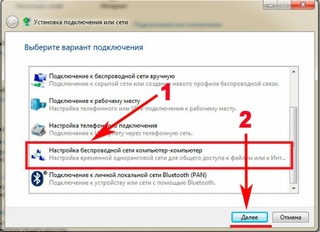

 Правой кнопкой мыши жмем по пункту «Сетевое подключение Bluetooth» – «Включить».
Правой кнопкой мыши жмем по пункту «Сетевое подключение Bluetooth» – «Включить».

 На некоторых ноутбуках его можно отключить специальной кнопкой, а программно он включается и выключается через список сетей. Открыть список можно через значок Wi-Fi в правом нижнем углу экрана. Если режим Wi-Fi активирован, а команда netsh wlan start hostednetwork всё равно не выполняется, то обновите драйверы сетевого адаптера.
На некоторых ноутбуках его можно отключить специальной кнопкой, а программно он включается и выключается через список сетей. Открыть список можно через значок Wi-Fi в правом нижнем углу экрана. Если режим Wi-Fi активирован, а команда netsh wlan start hostednetwork всё равно не выполняется, то обновите драйверы сетевого адаптера.
 Остальные настройки выставьте так, как вам удобно. Сохраните внесённые изменения.
Остальные настройки выставьте так, как вам удобно. Сохраните внесённые изменения.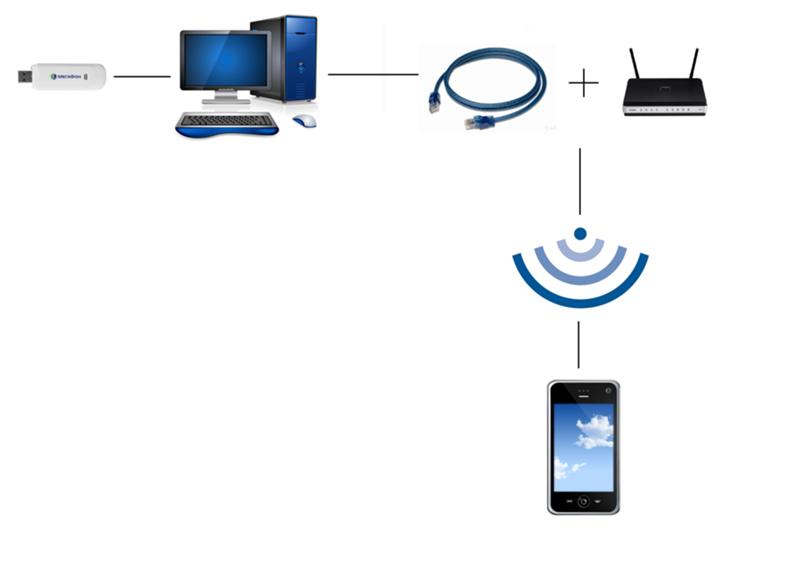
 В следующие разы соединение будет включаться автоматически до того момента, пока пользователь самостоятельно не выключит эту услугу.
В следующие разы соединение будет включаться автоматически до того момента, пока пользователь самостоятельно не выключит эту услугу. Но на некоторых ноутбуках применимо только такое решение. Также таким образом можно снабдить интернетом настольный ПК — нужно лишь обзавестись соответствующим приемником.
Но на некоторых ноутбуках применимо только такое решение. Также таким образом можно снабдить интернетом настольный ПК — нужно лишь обзавестись соответствующим приемником.

